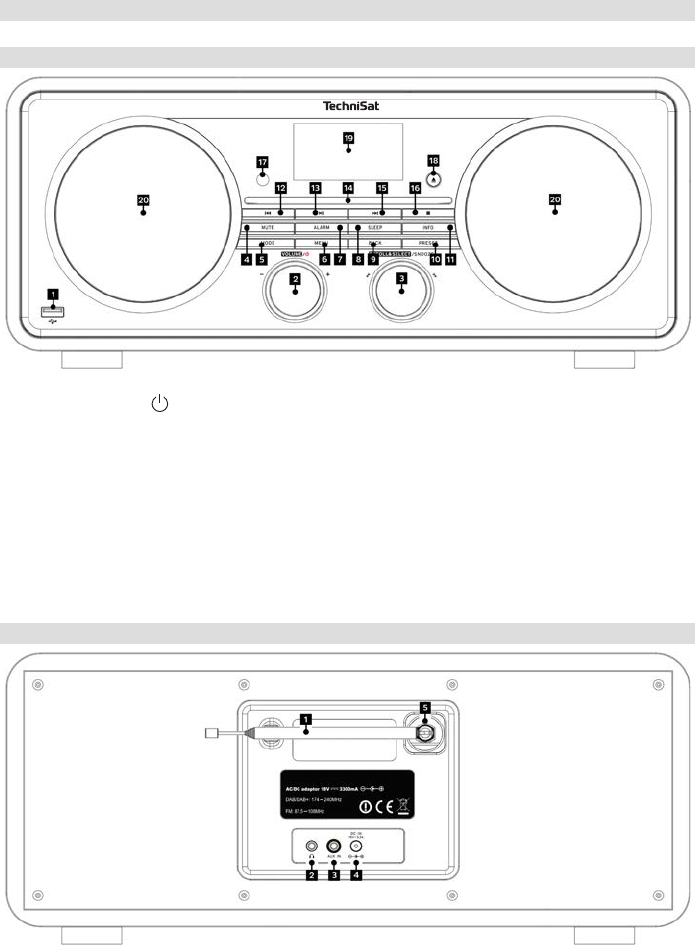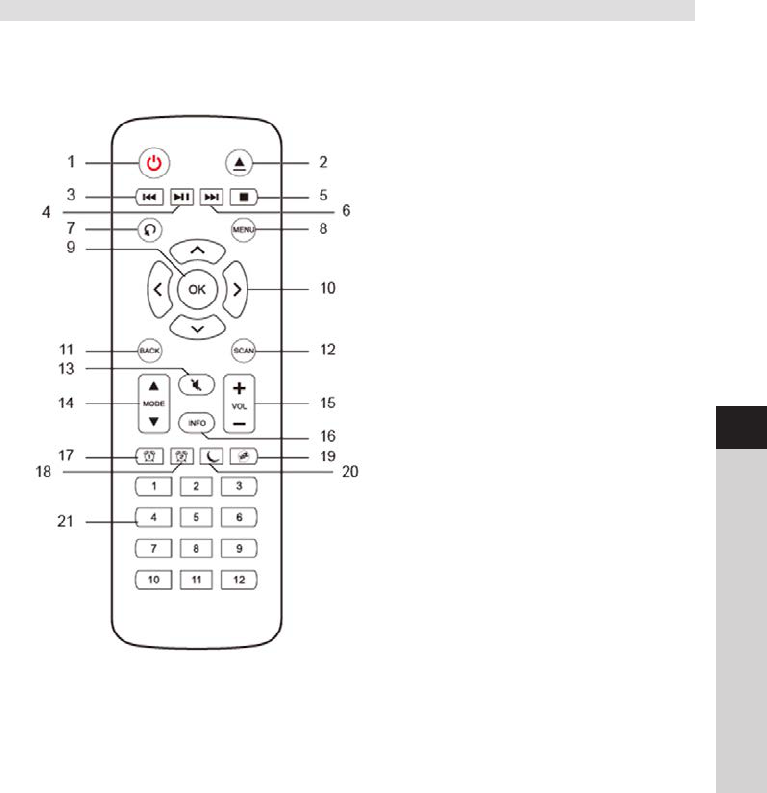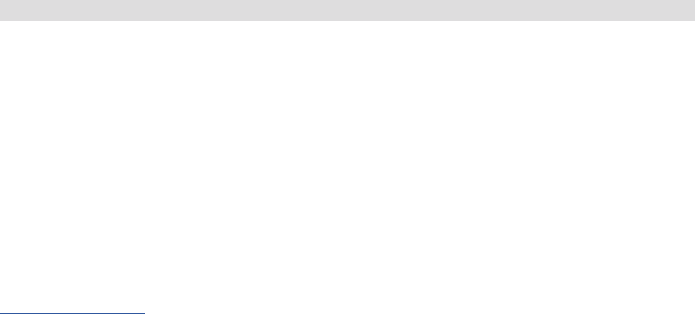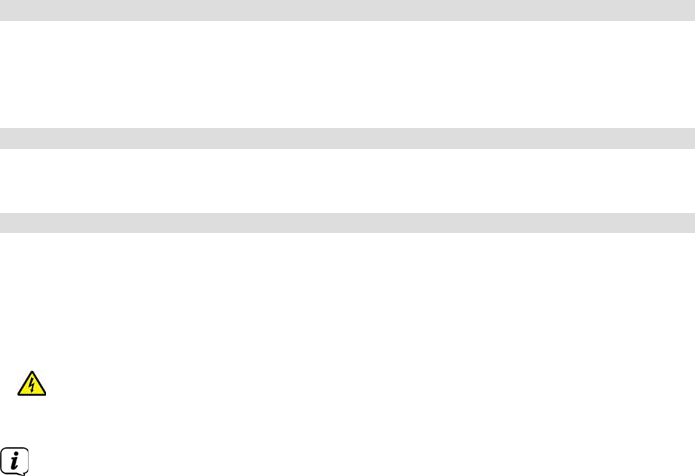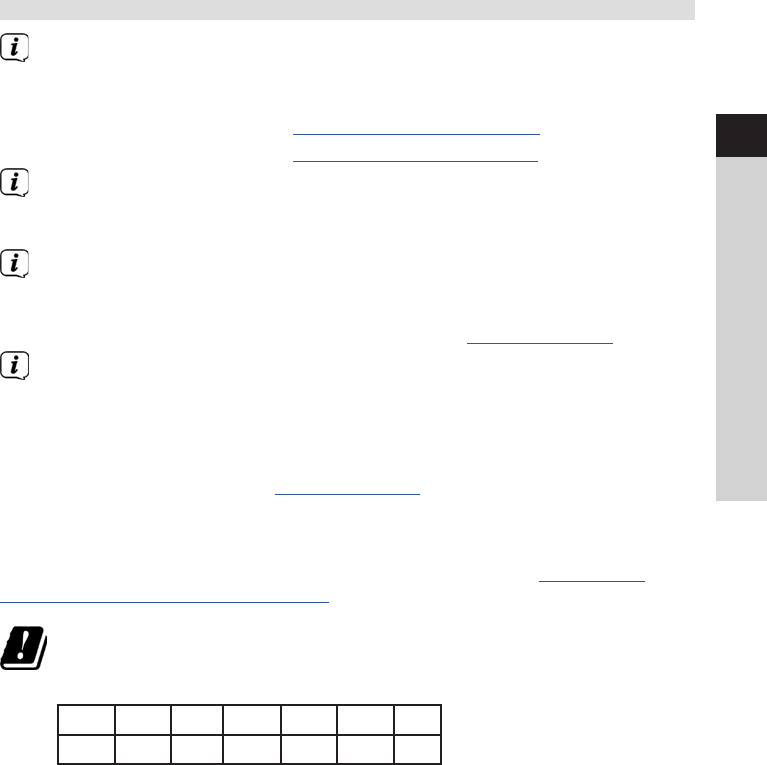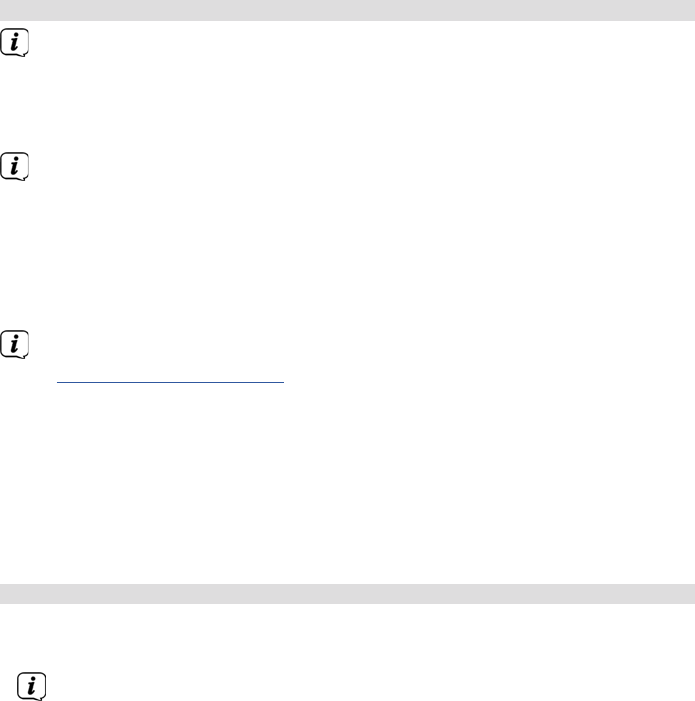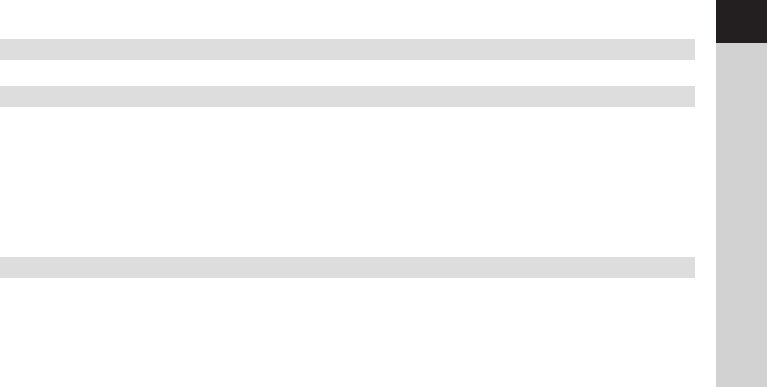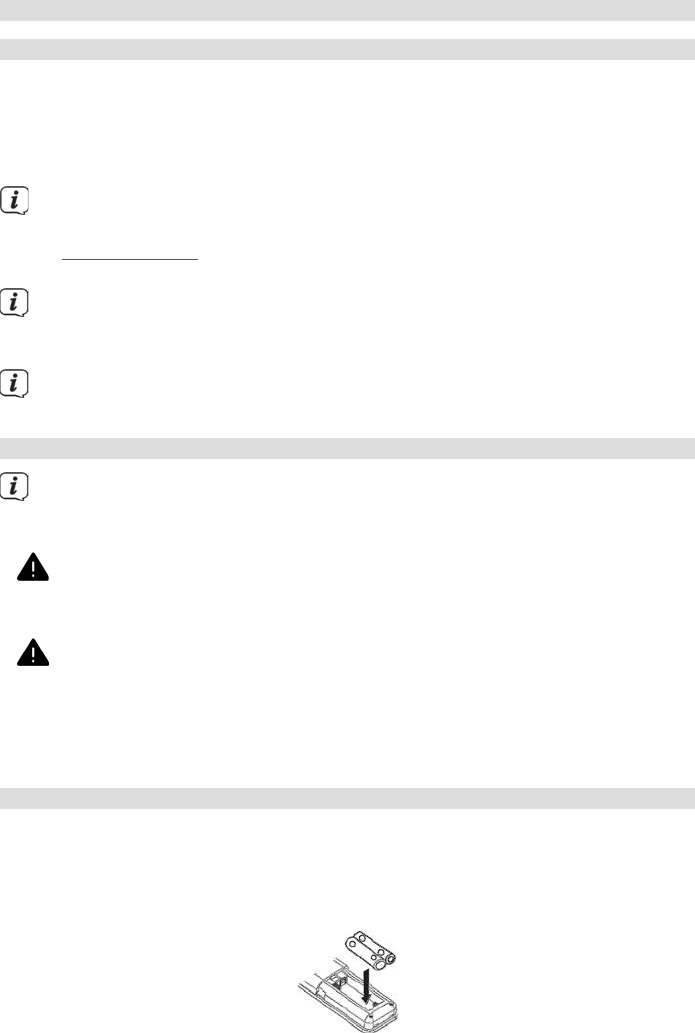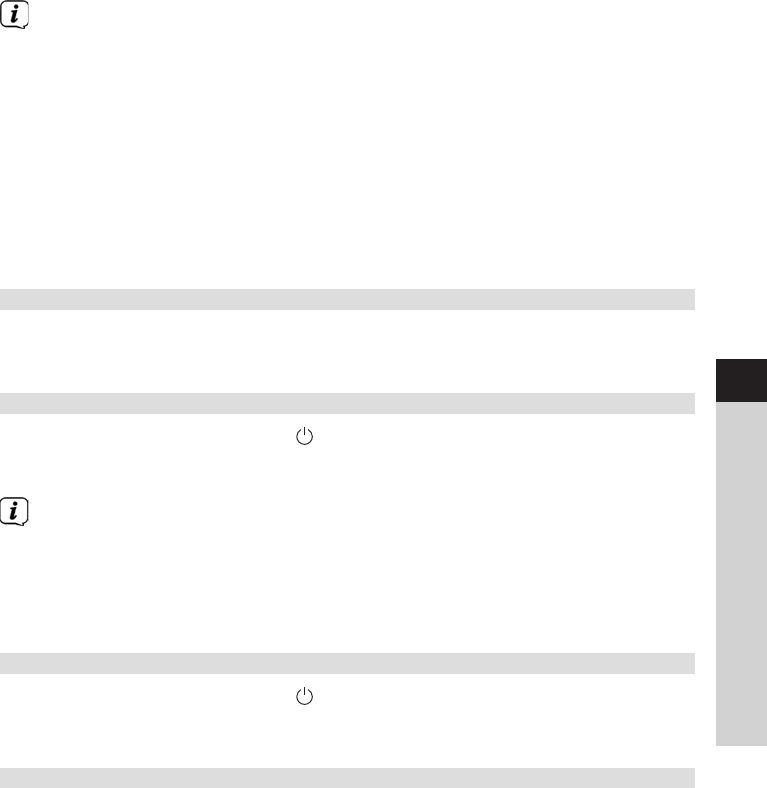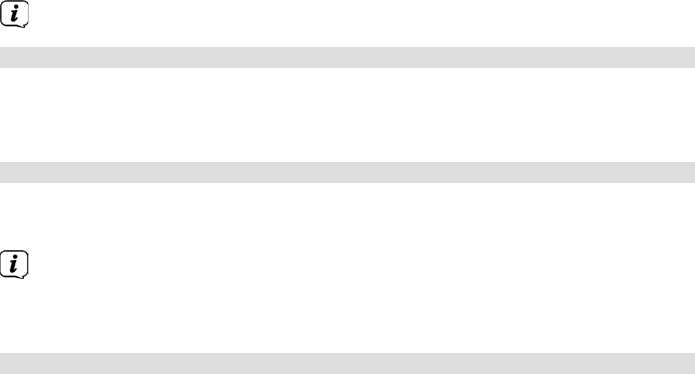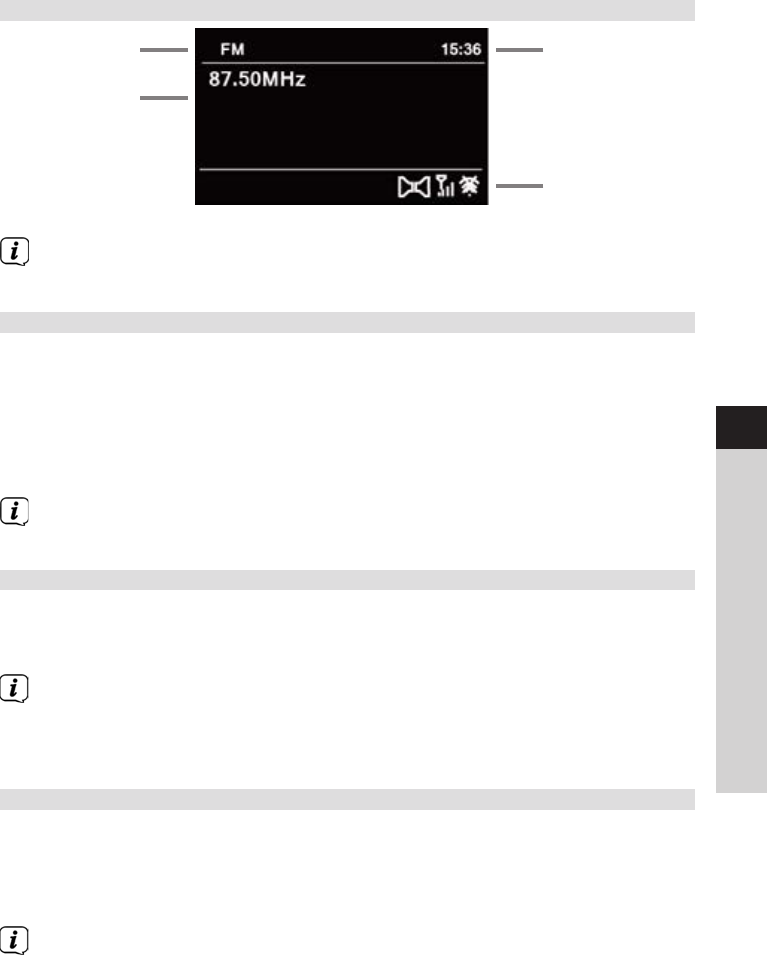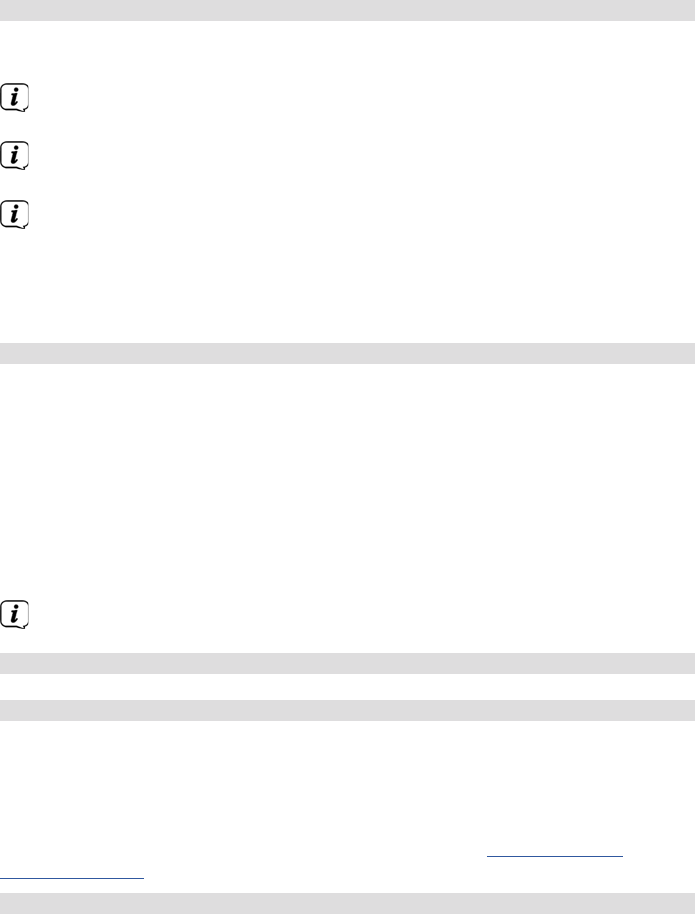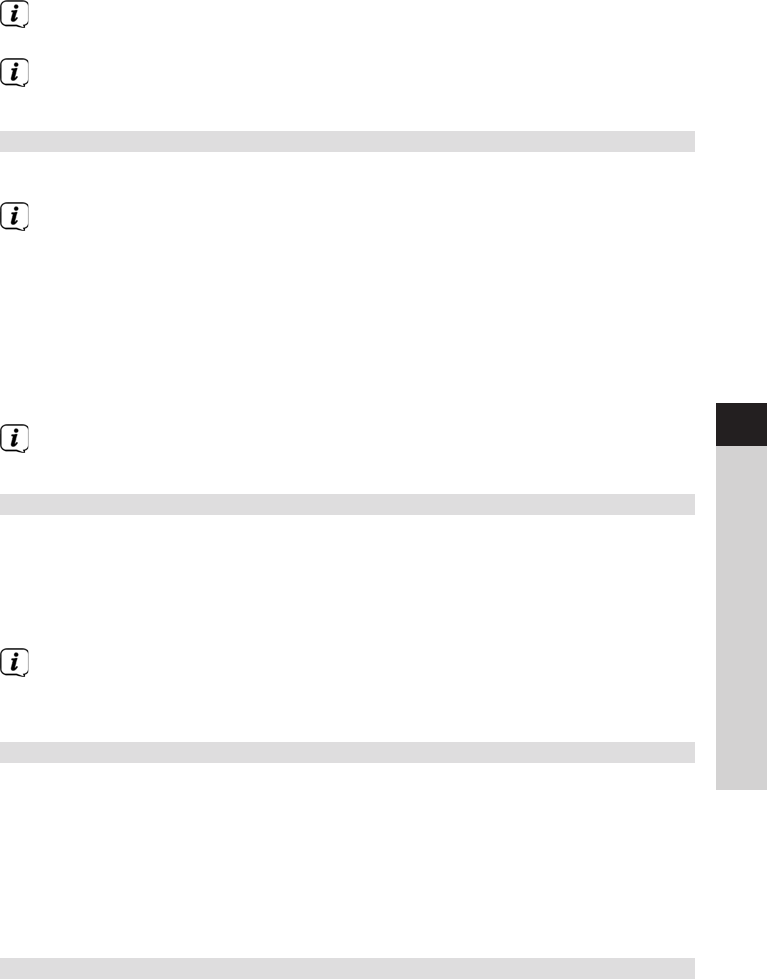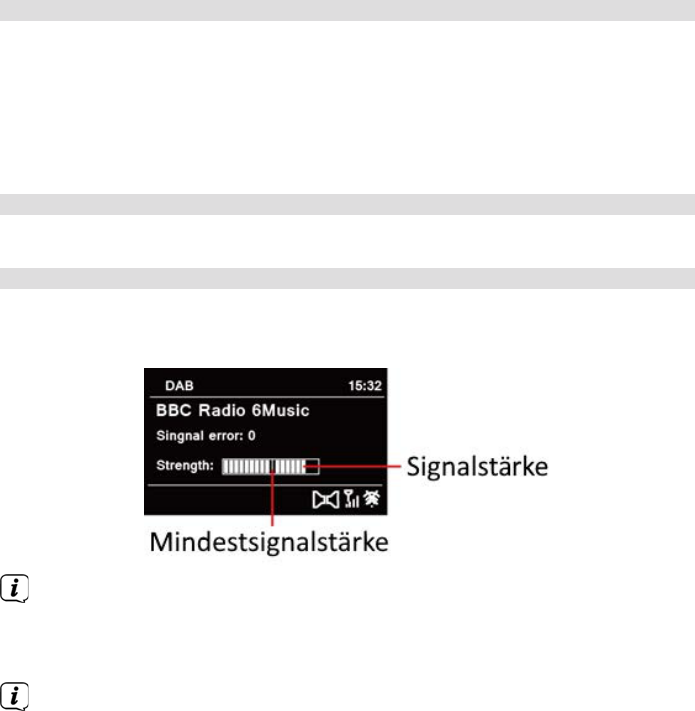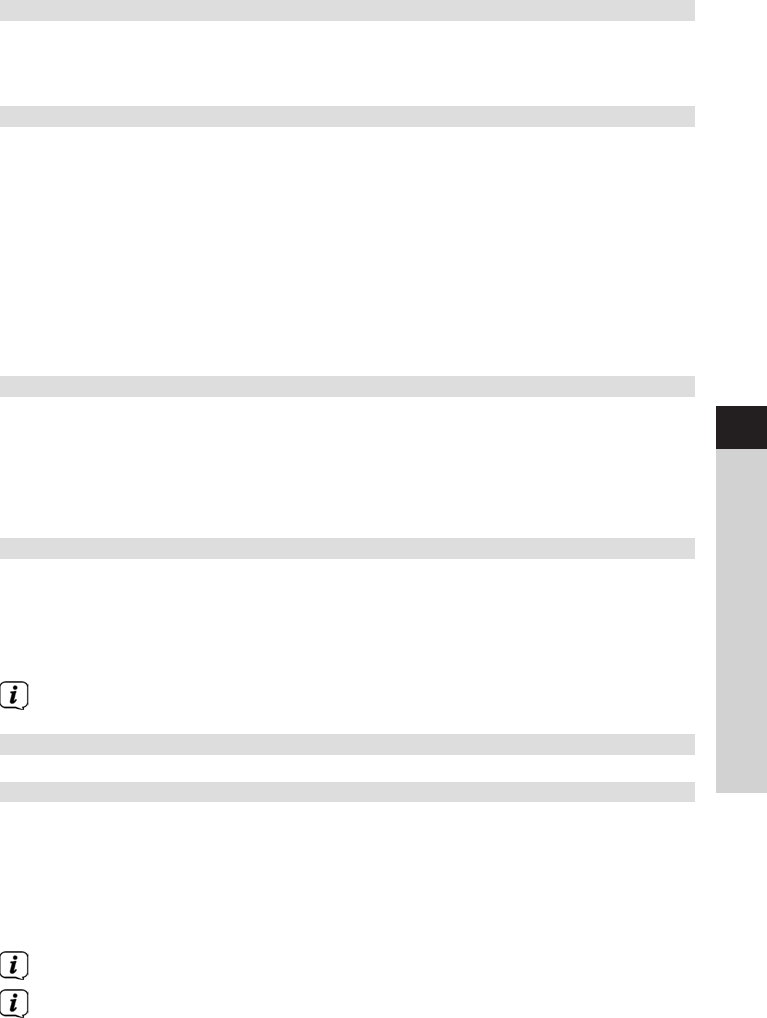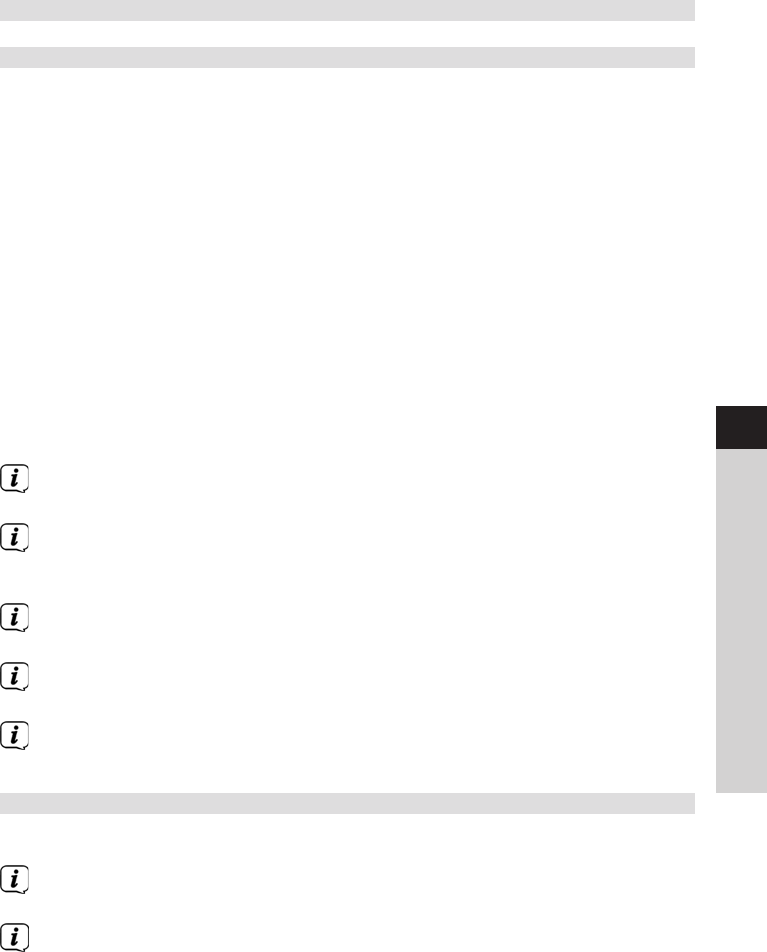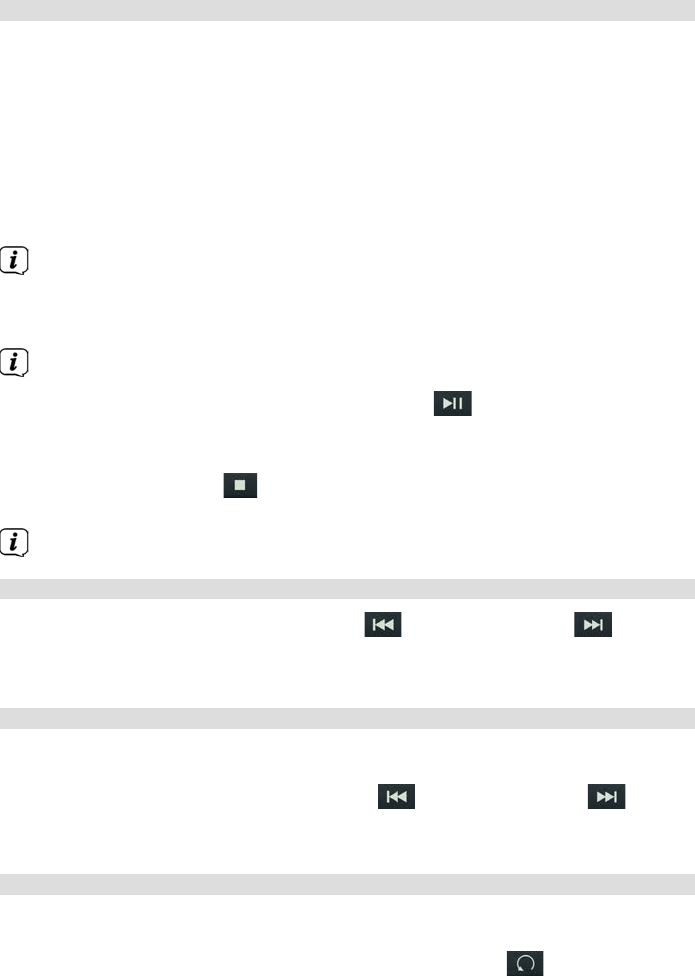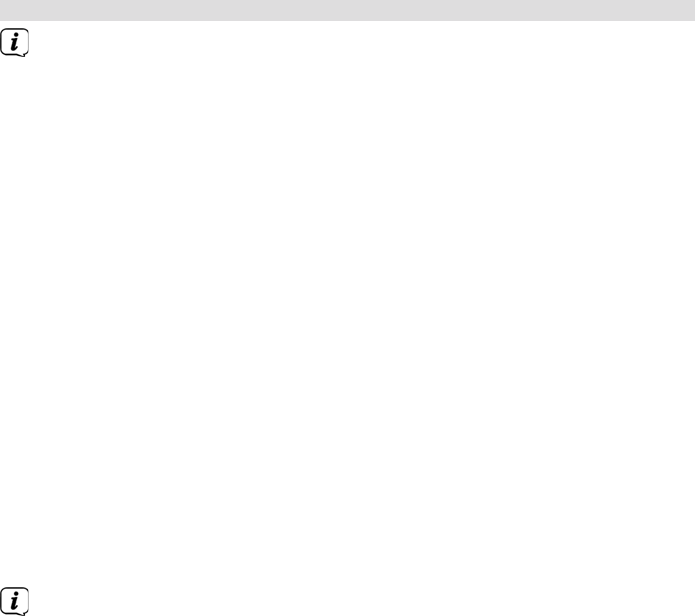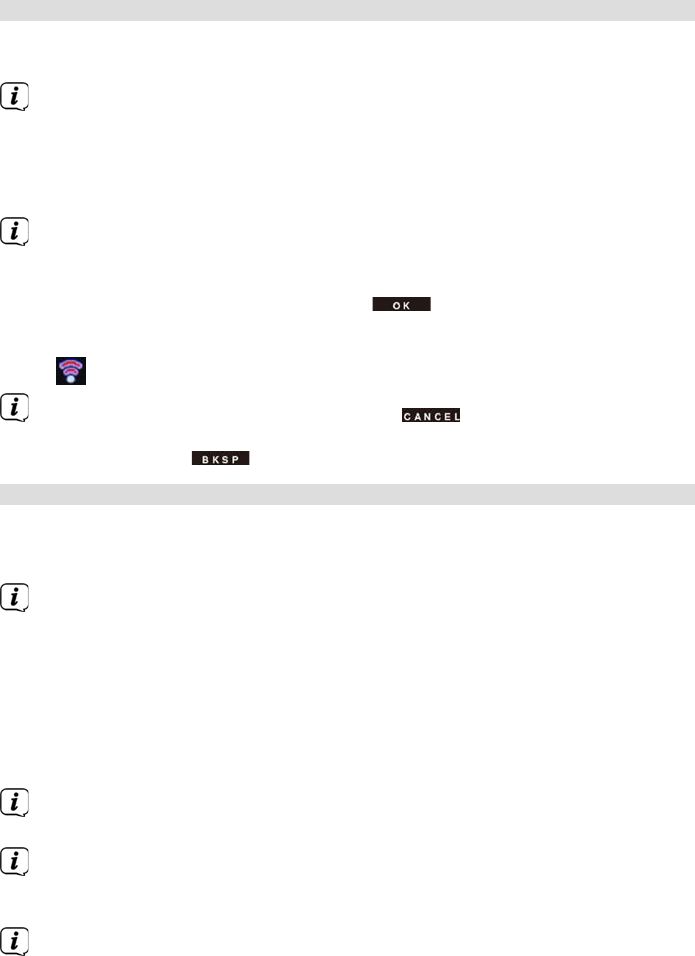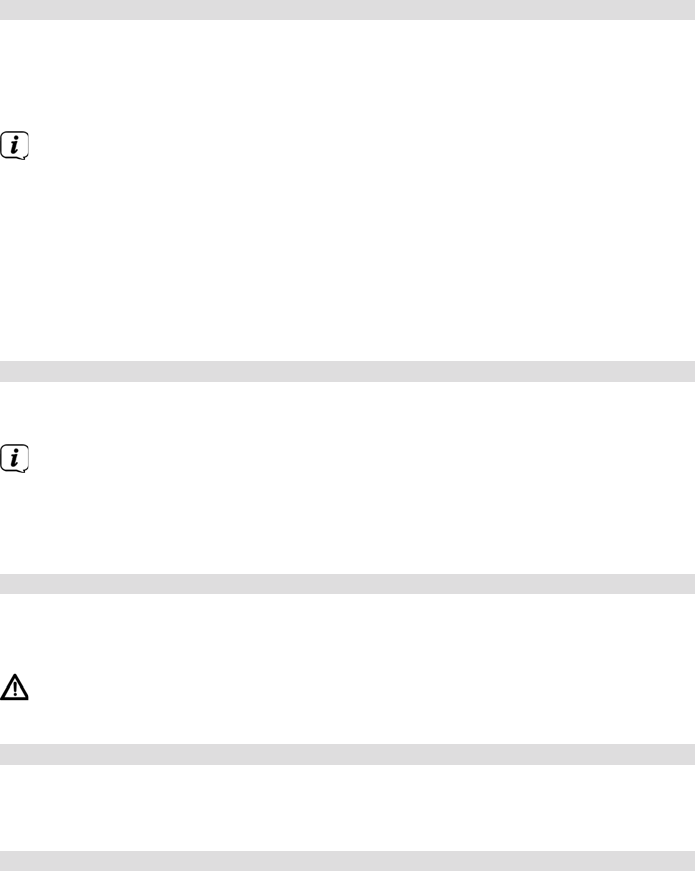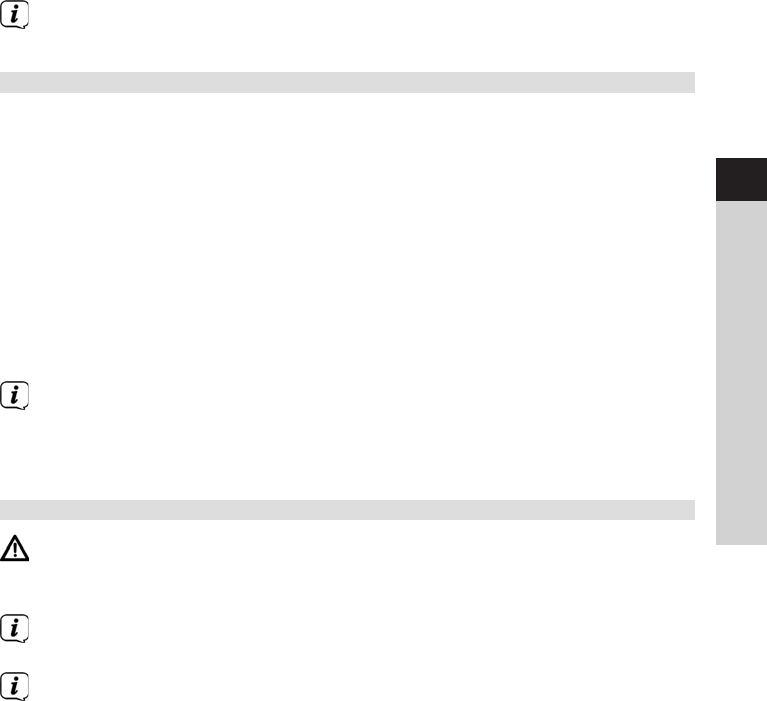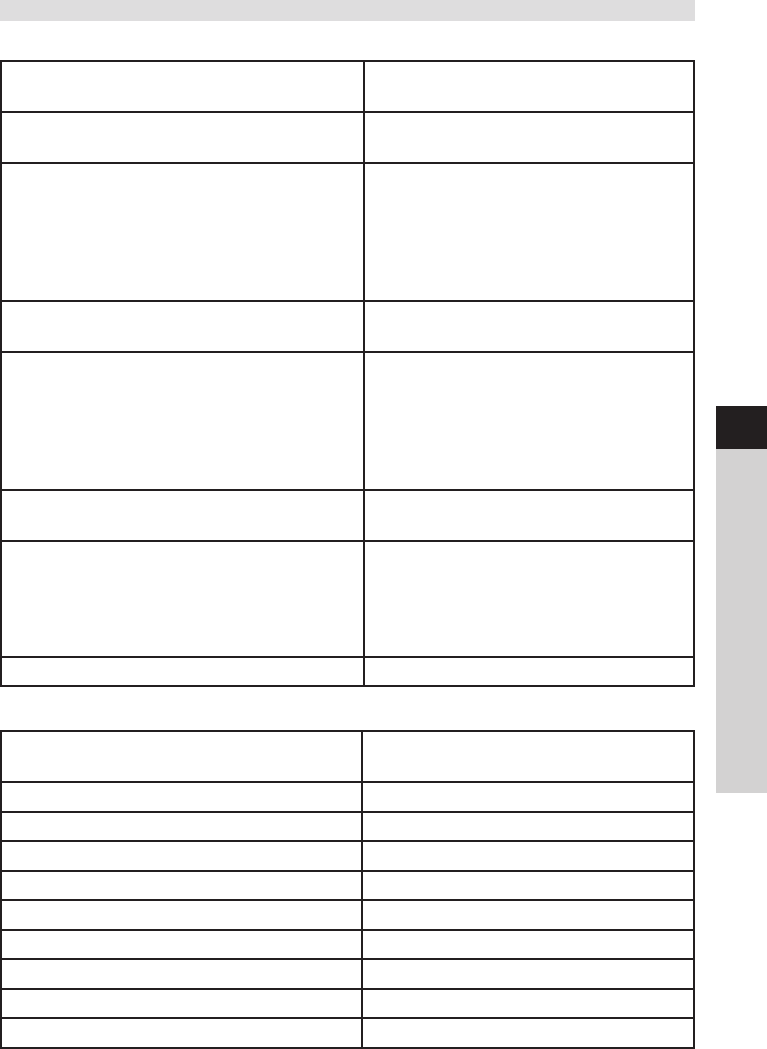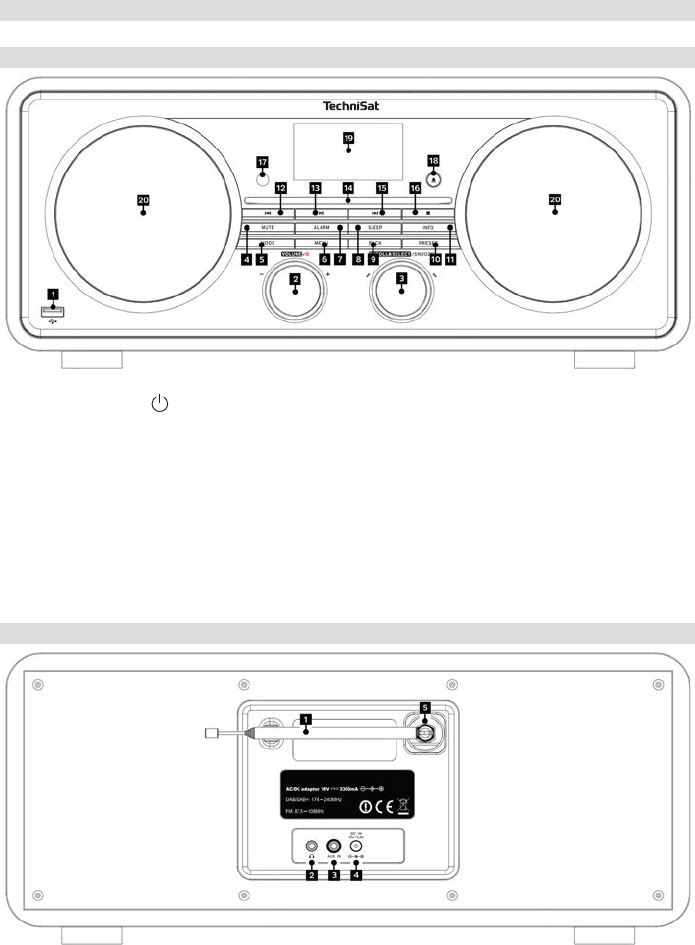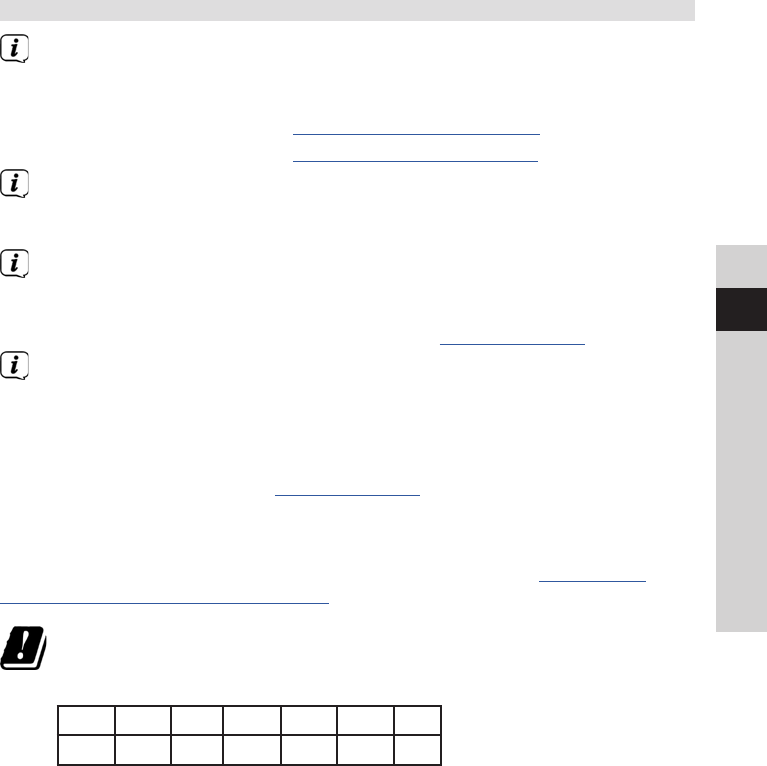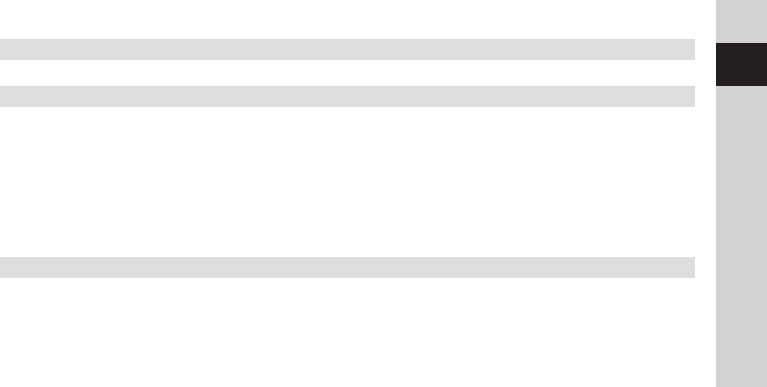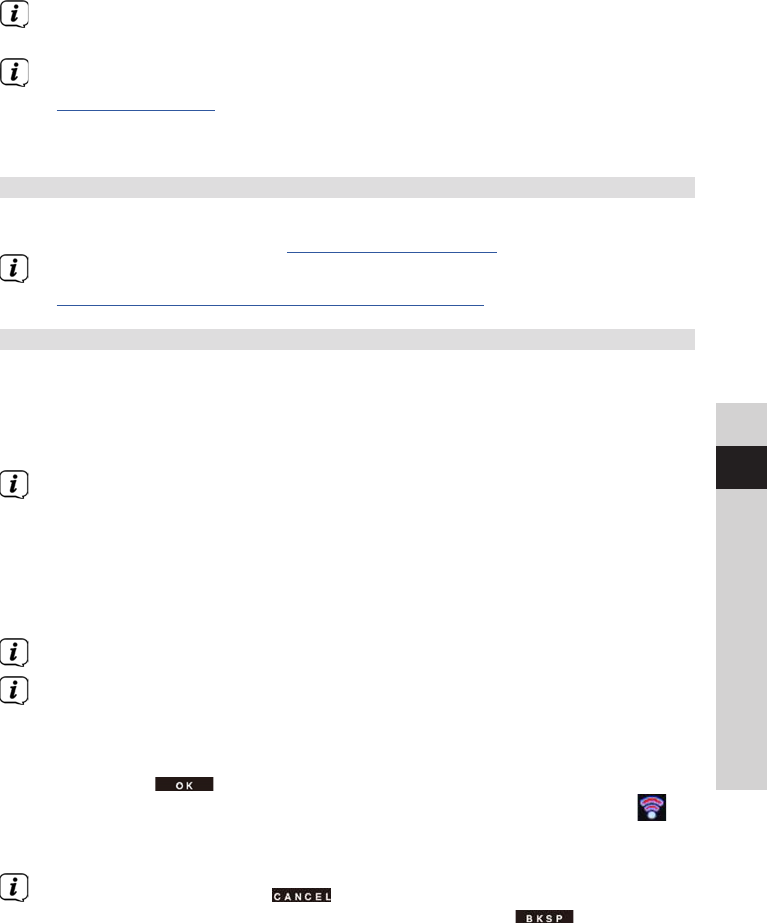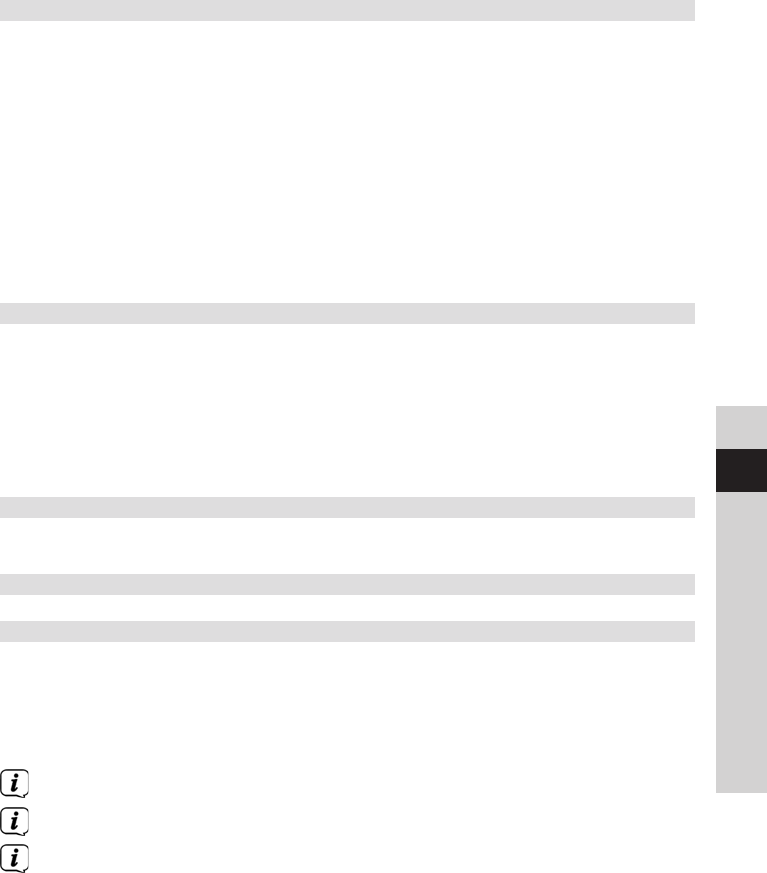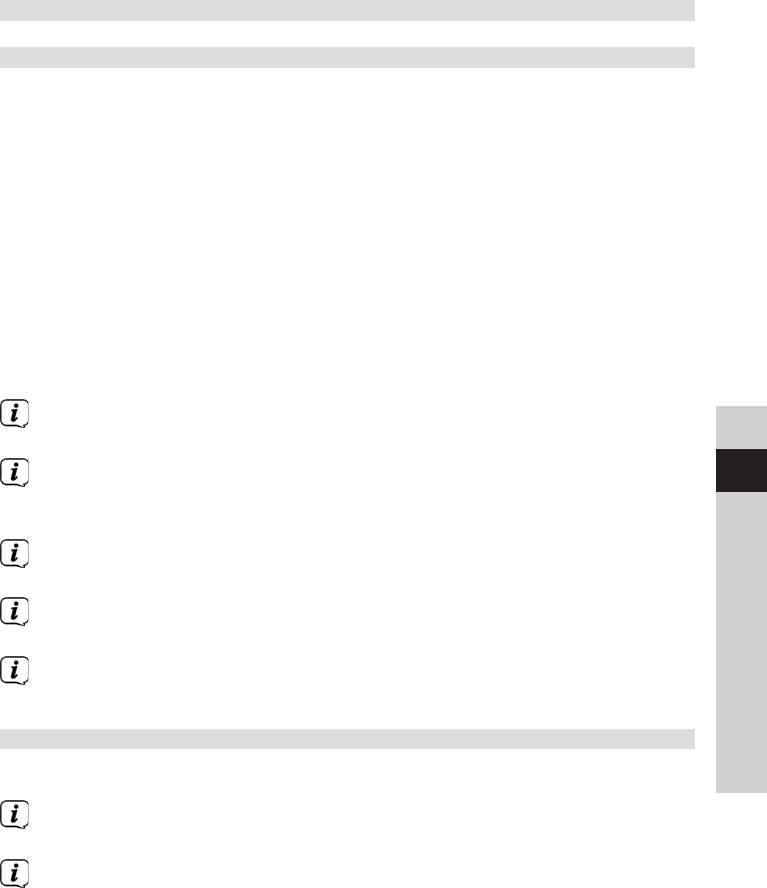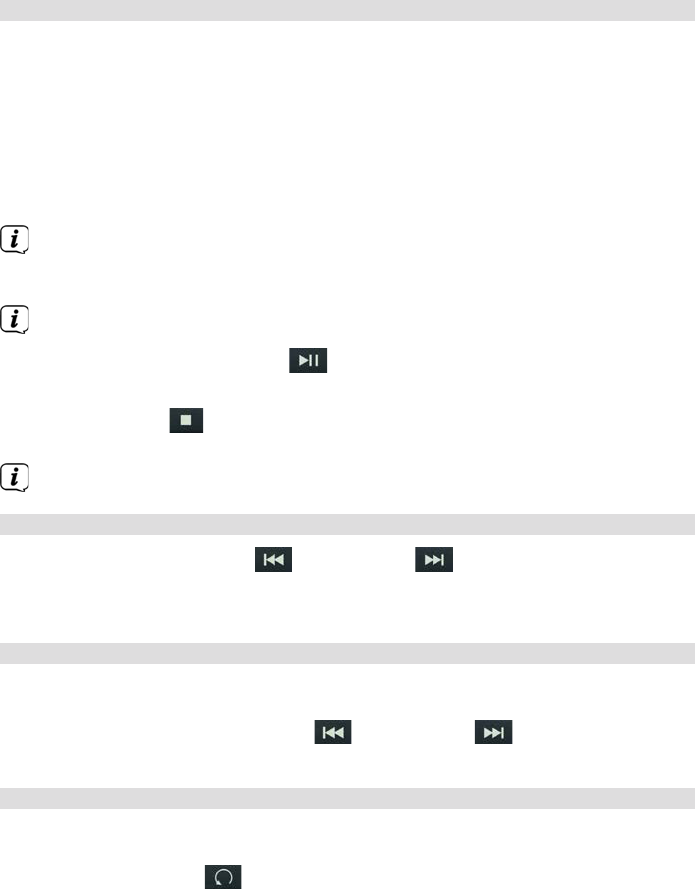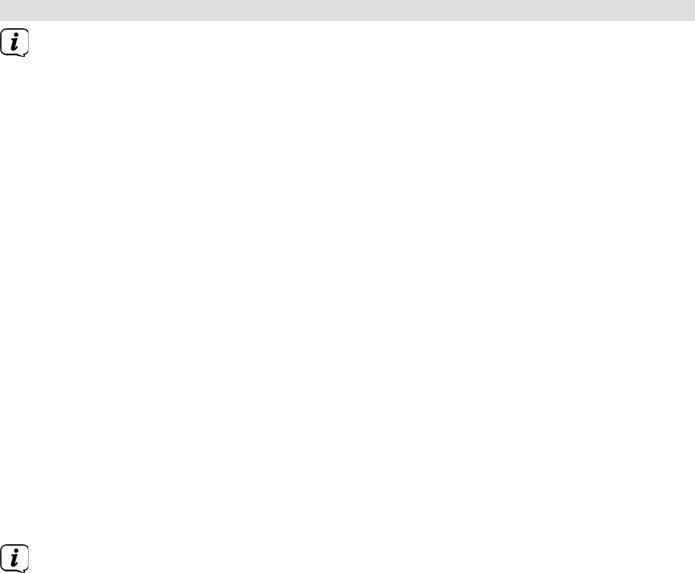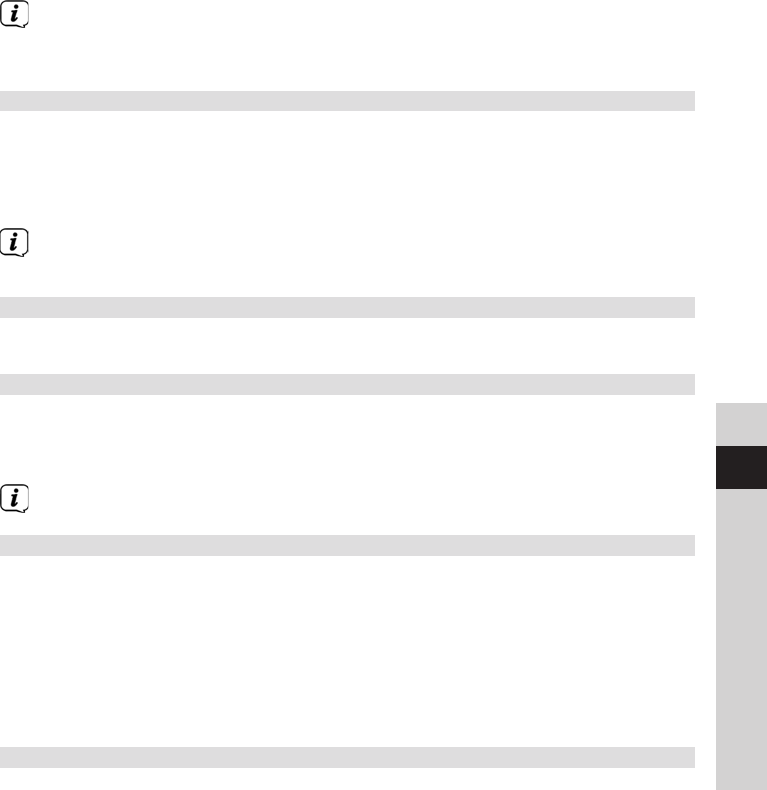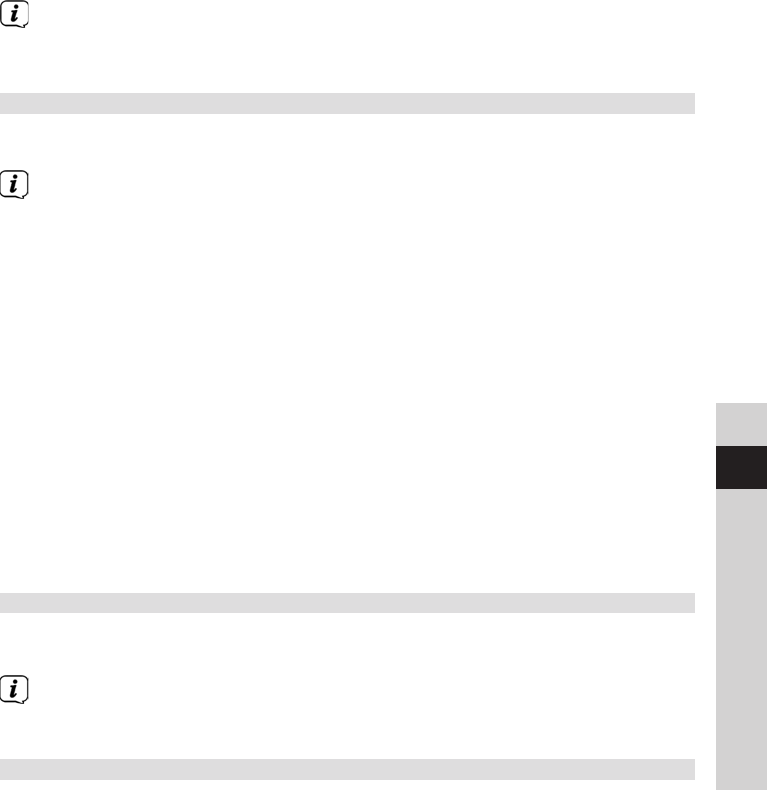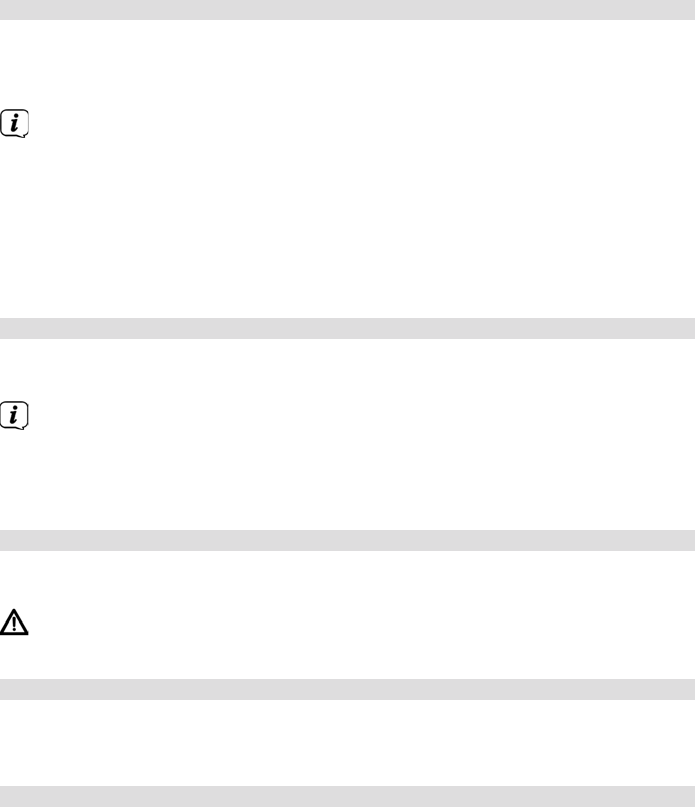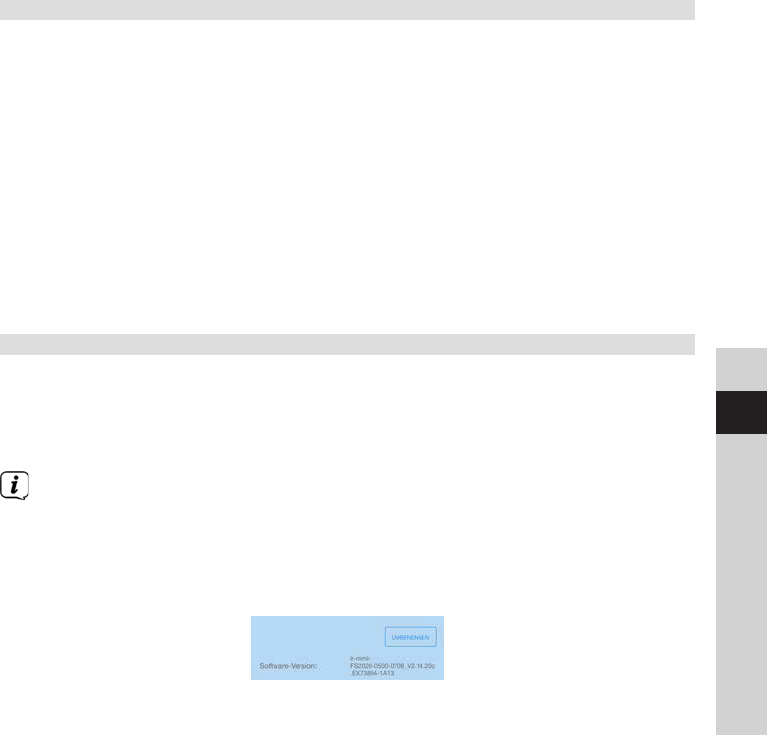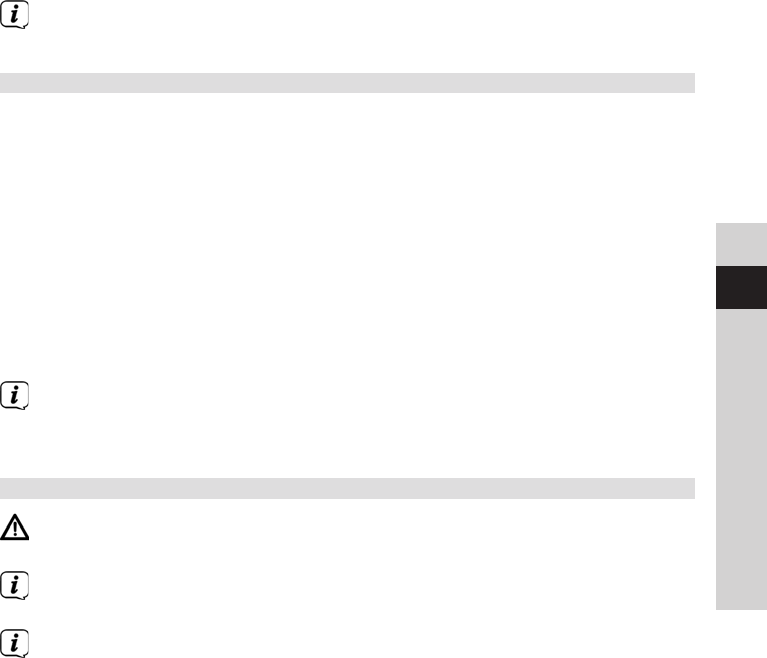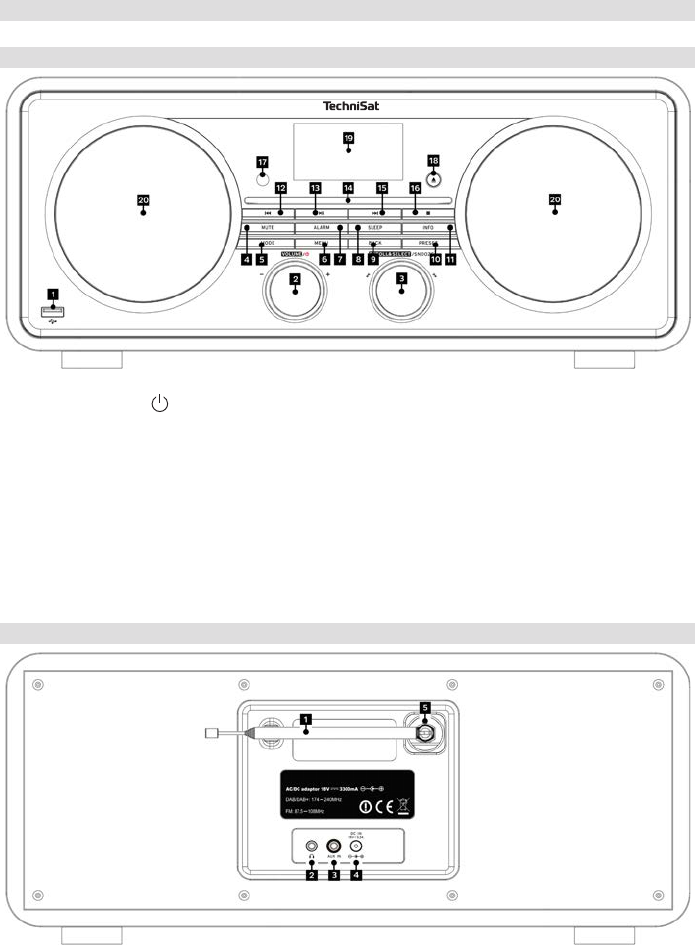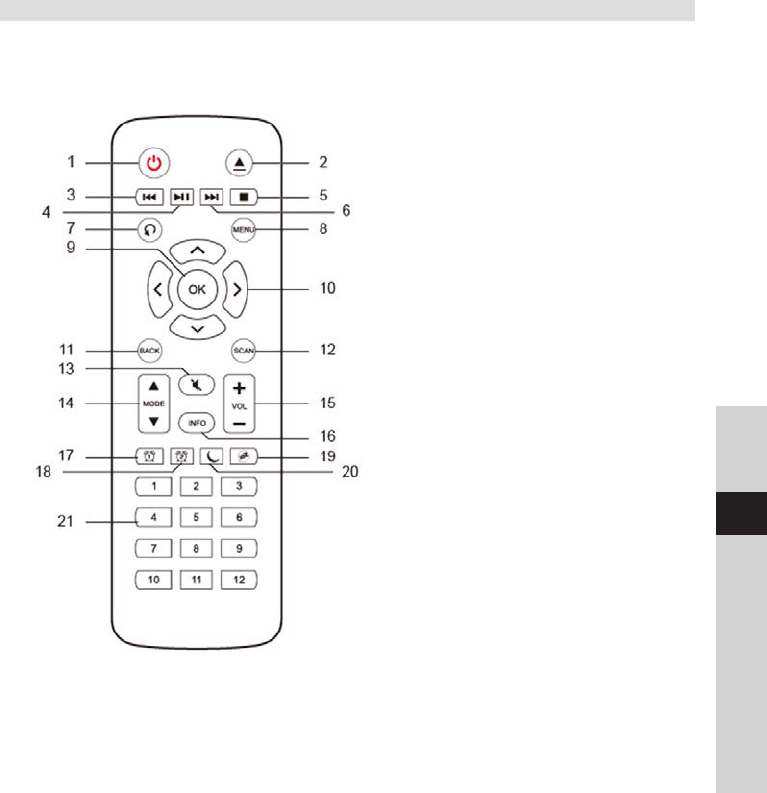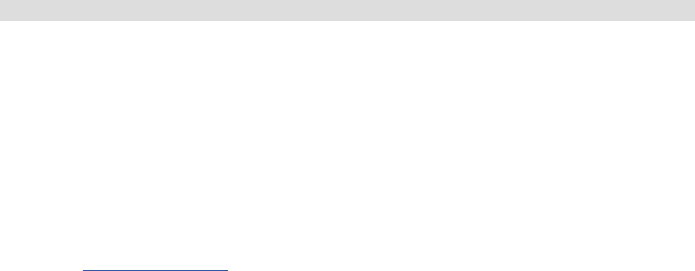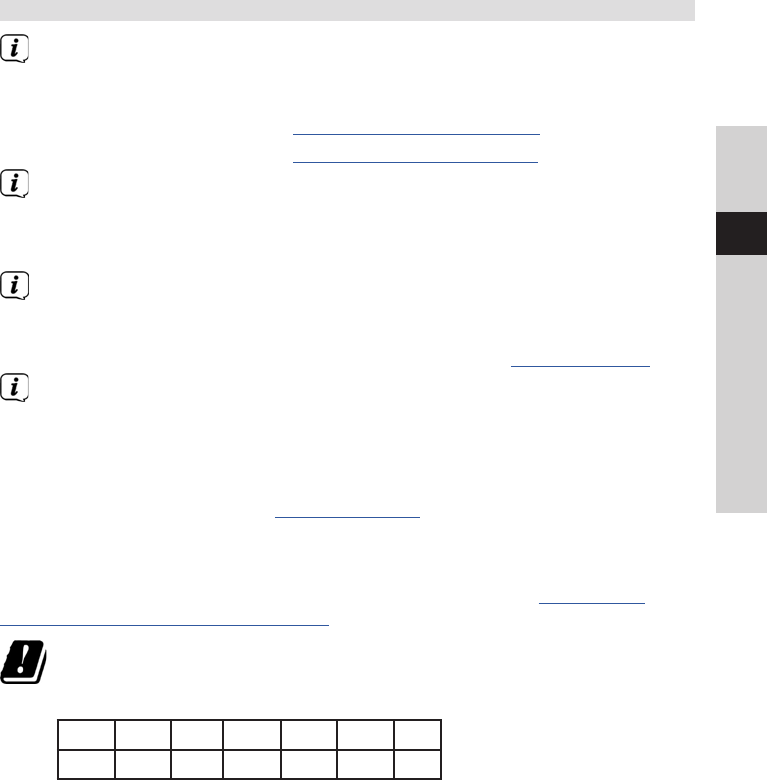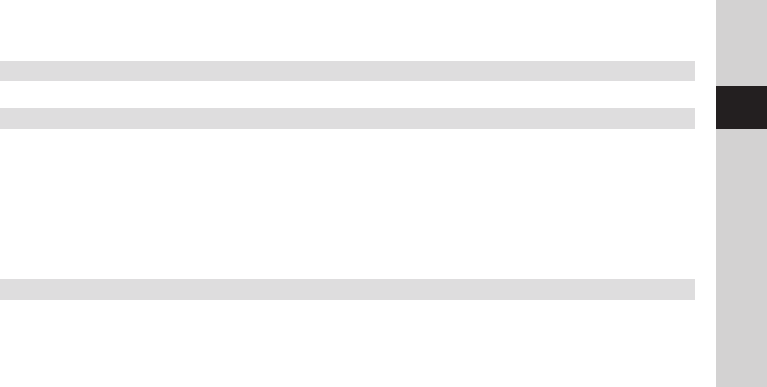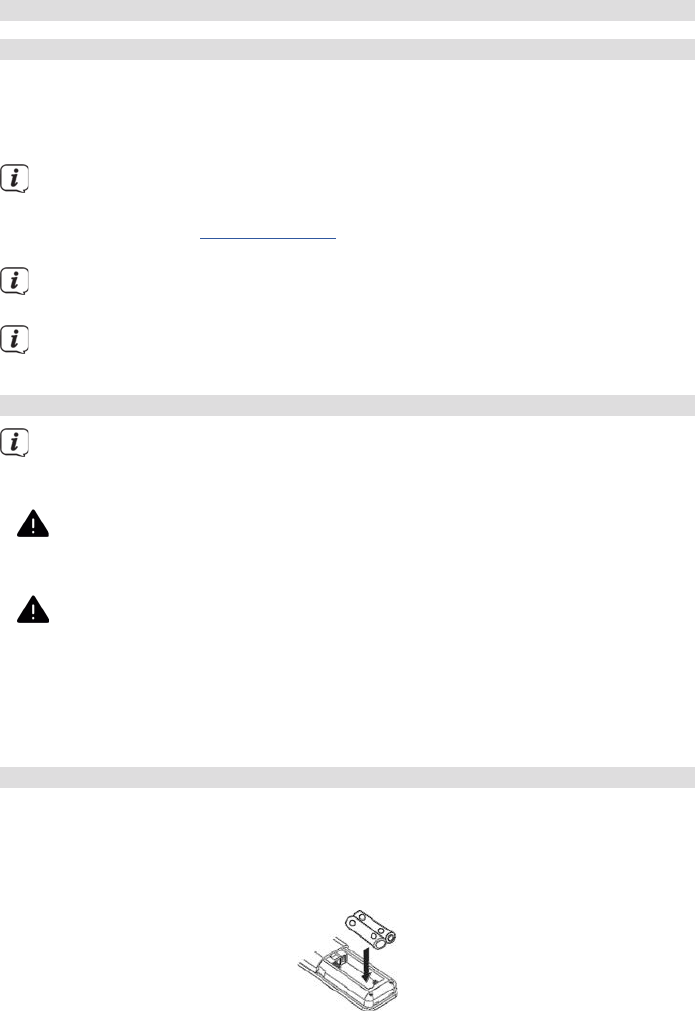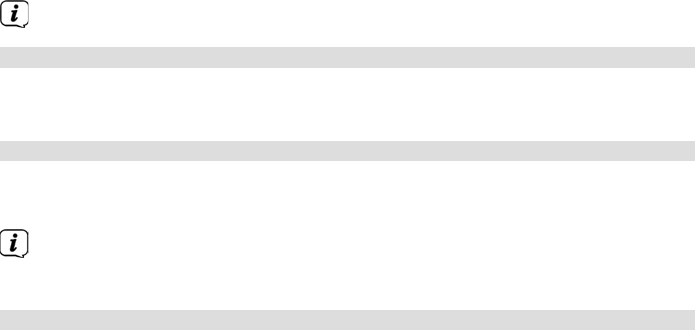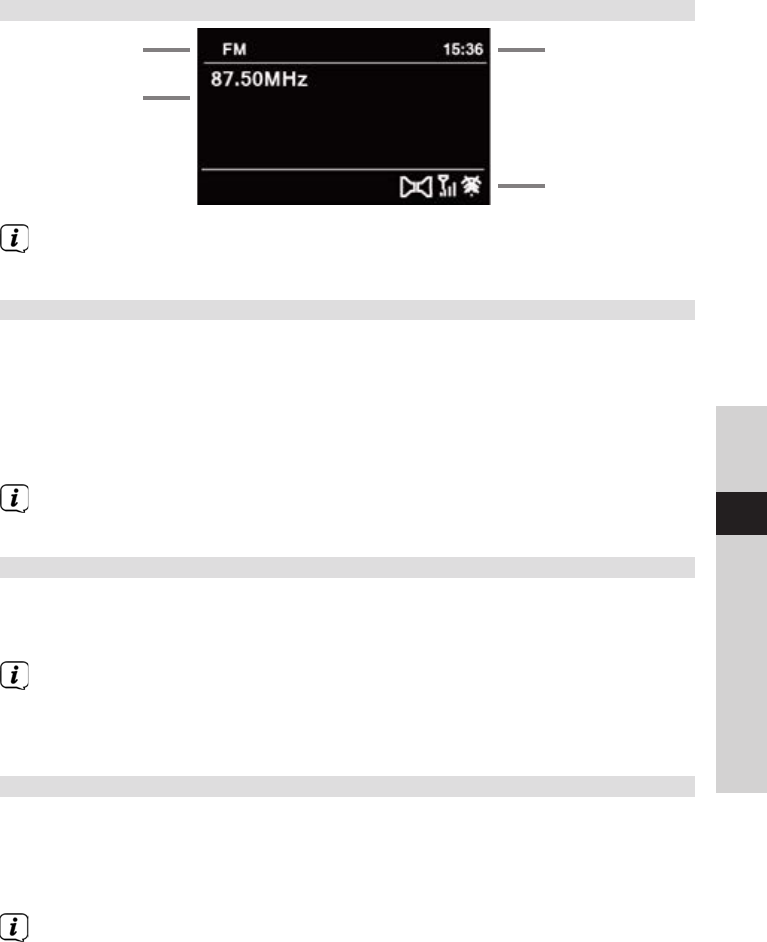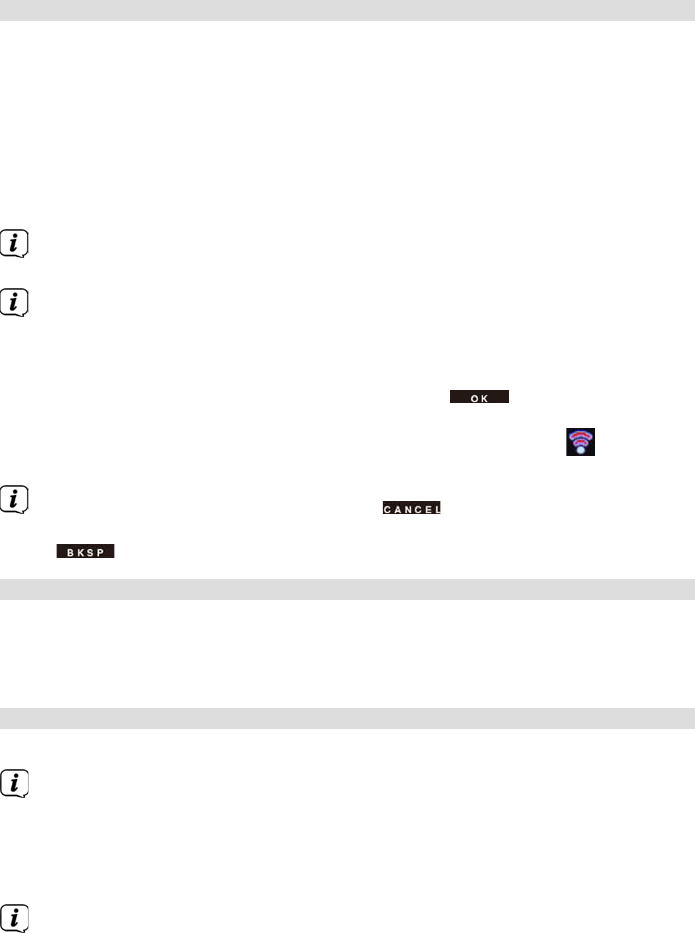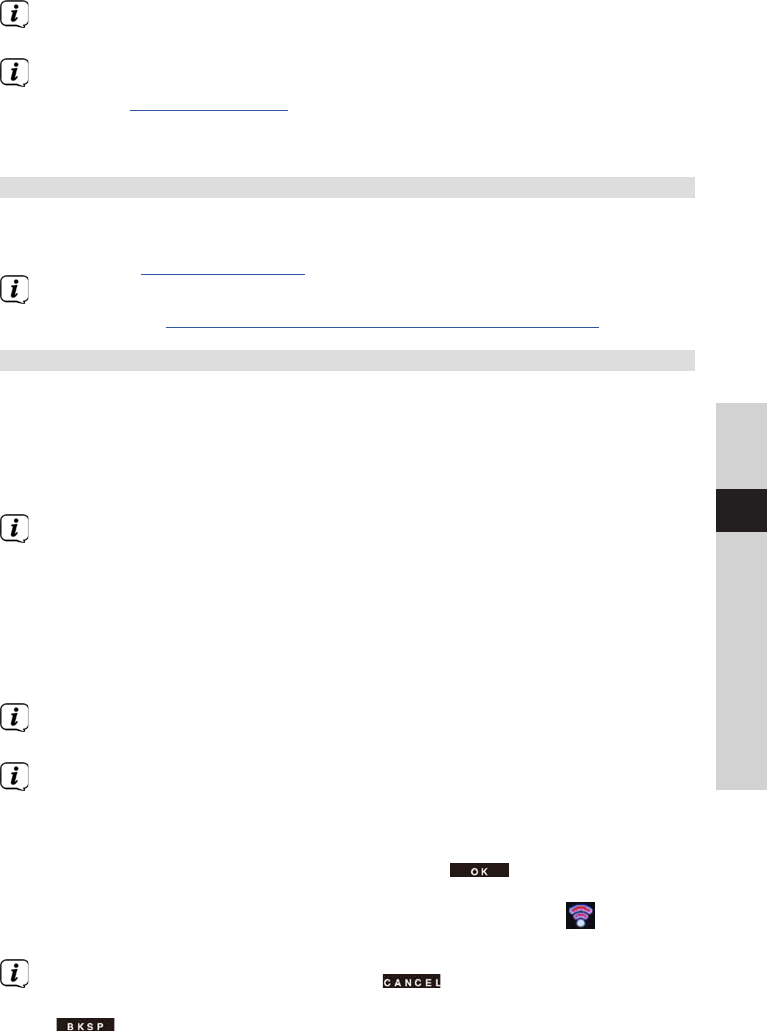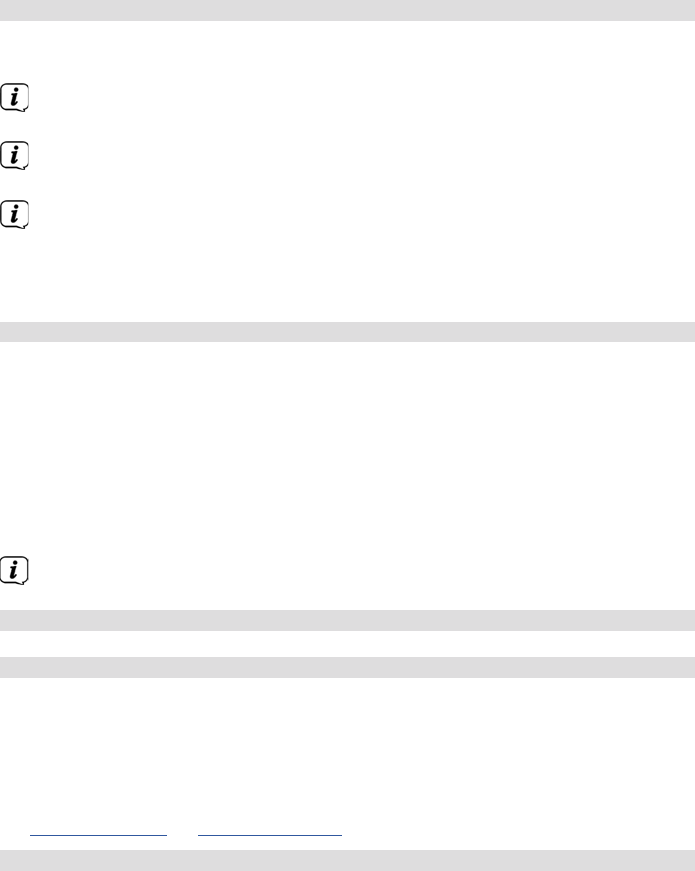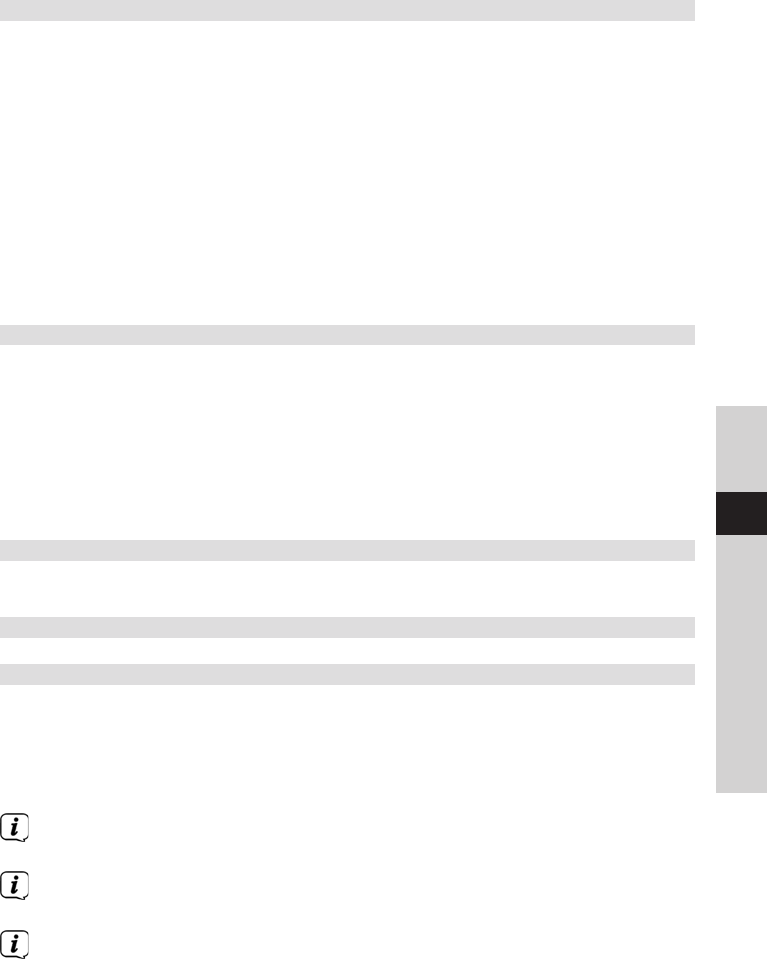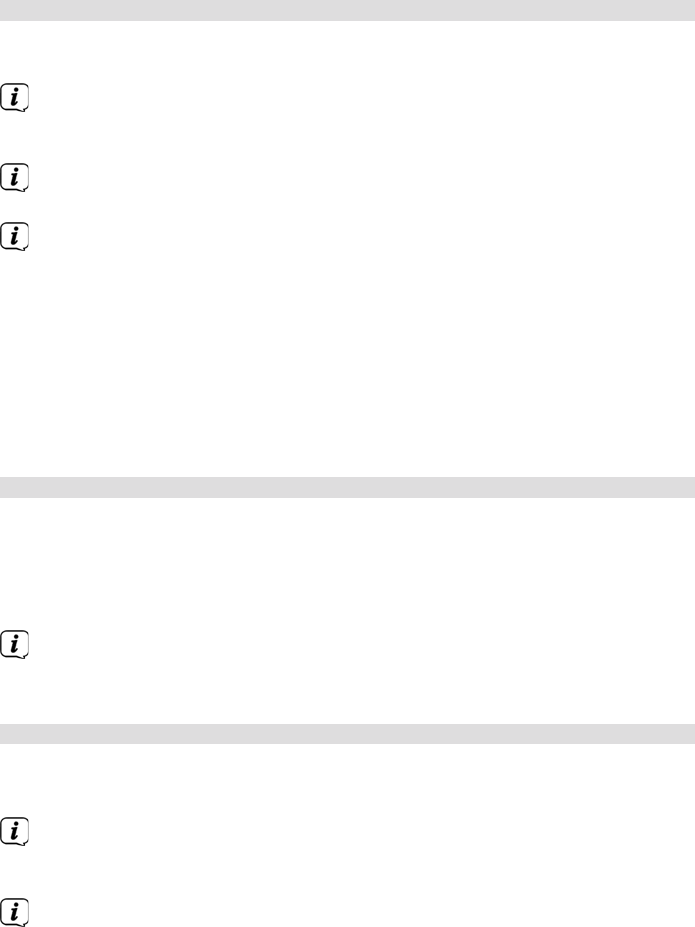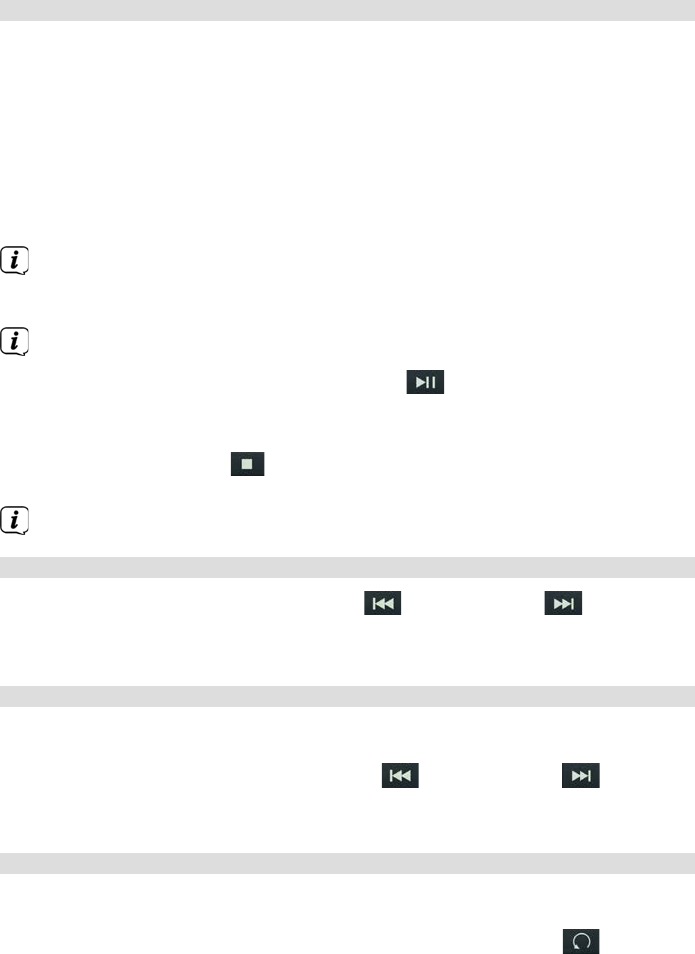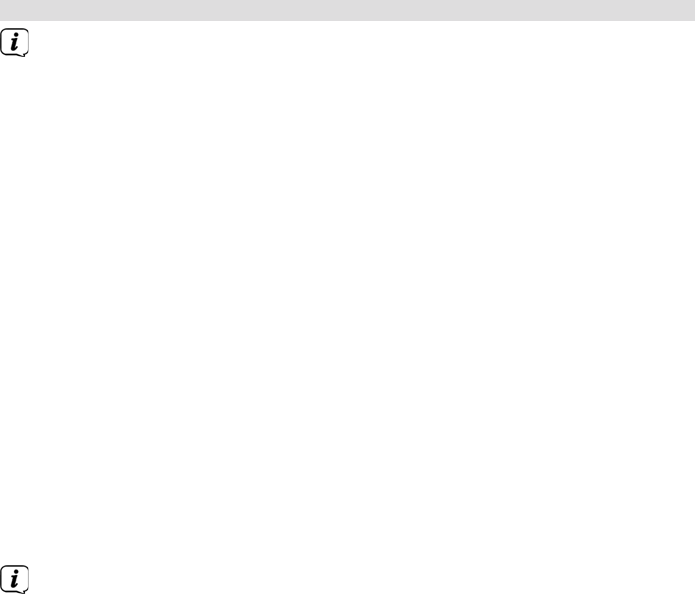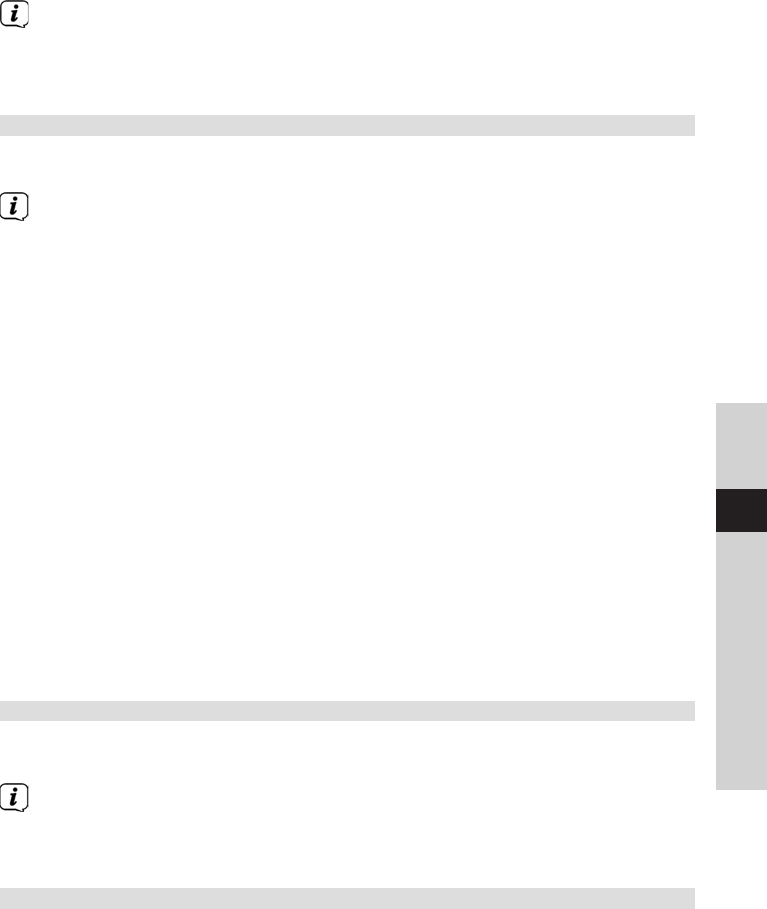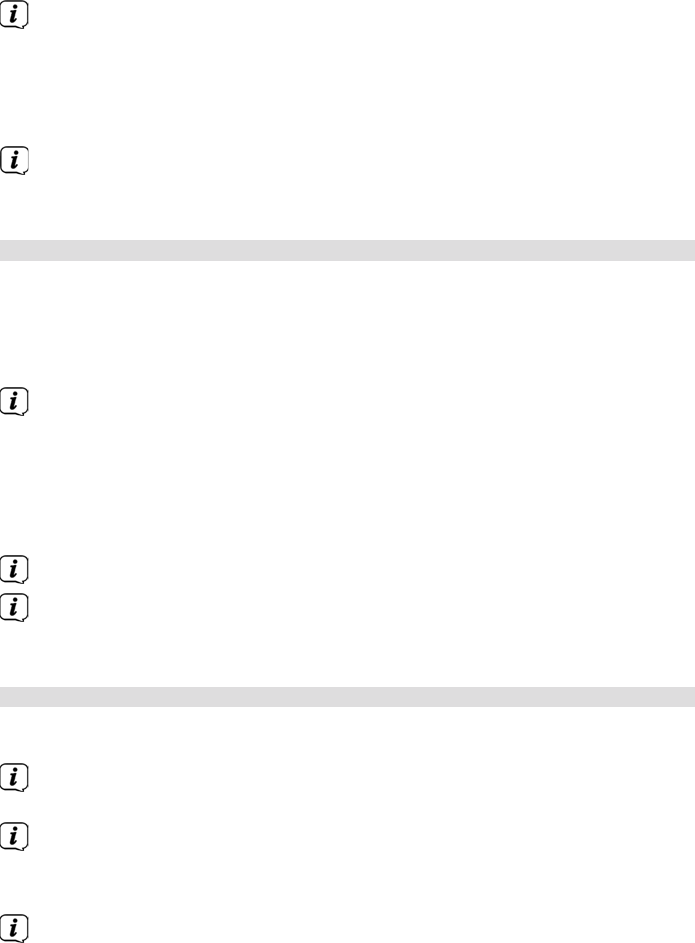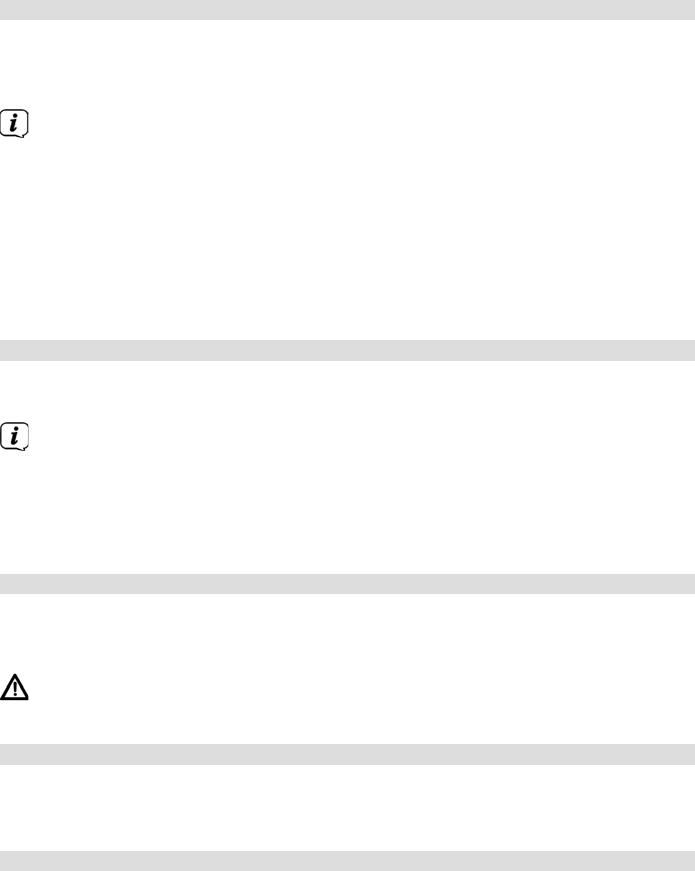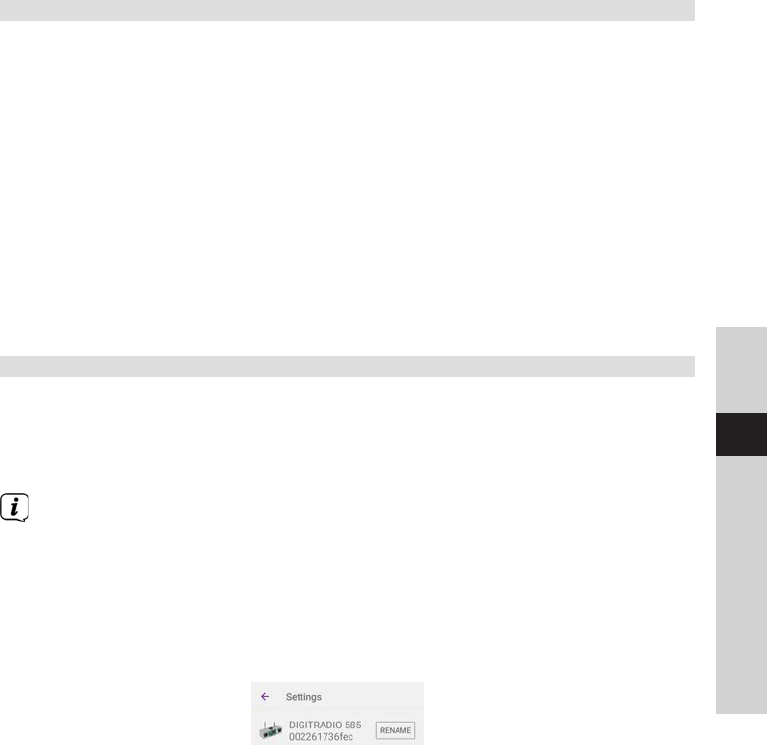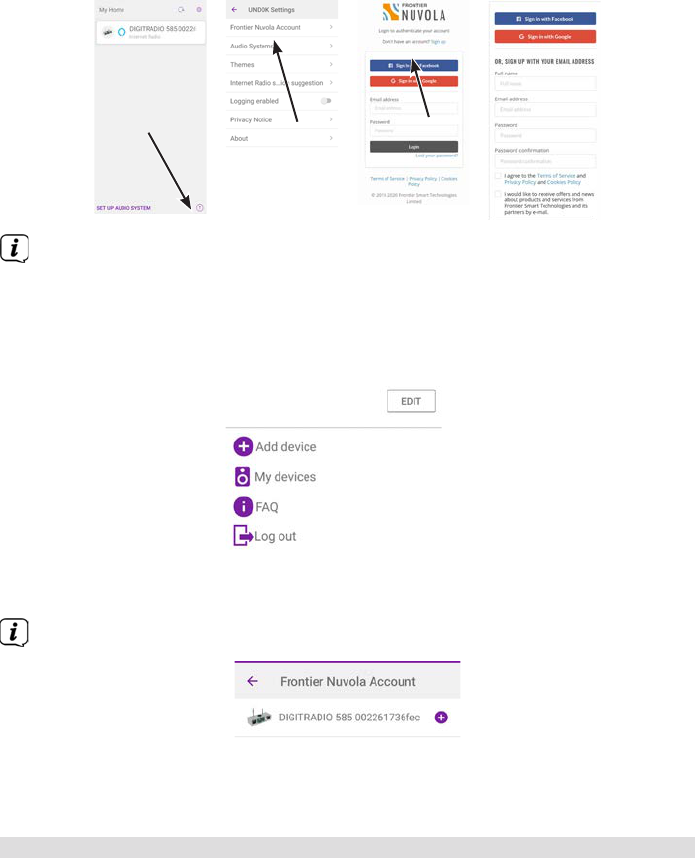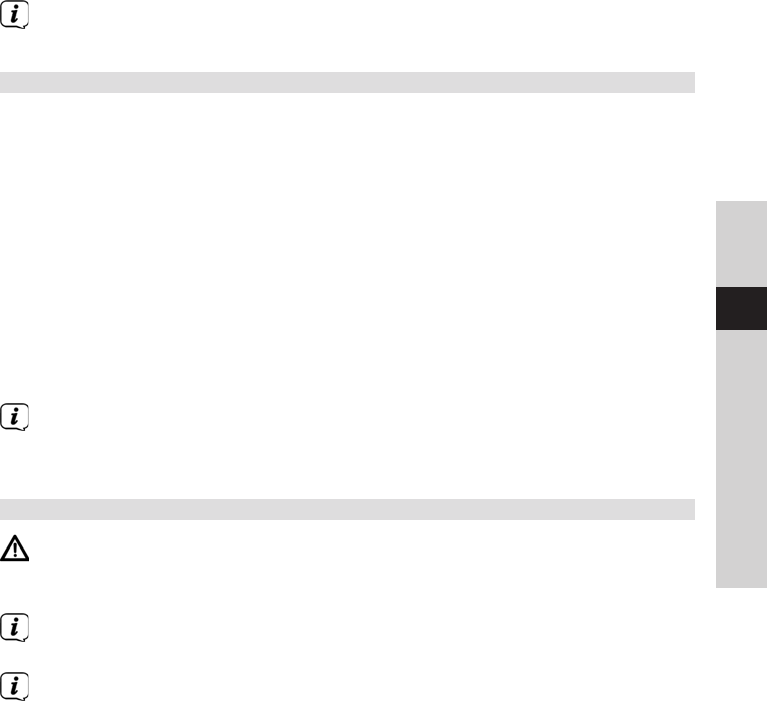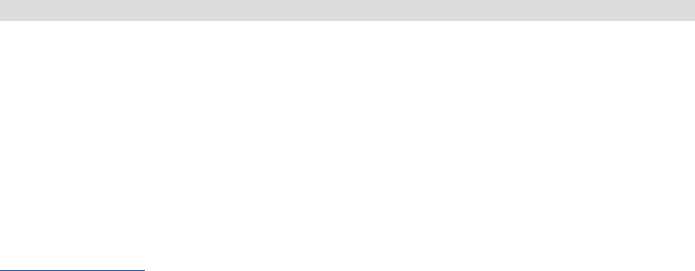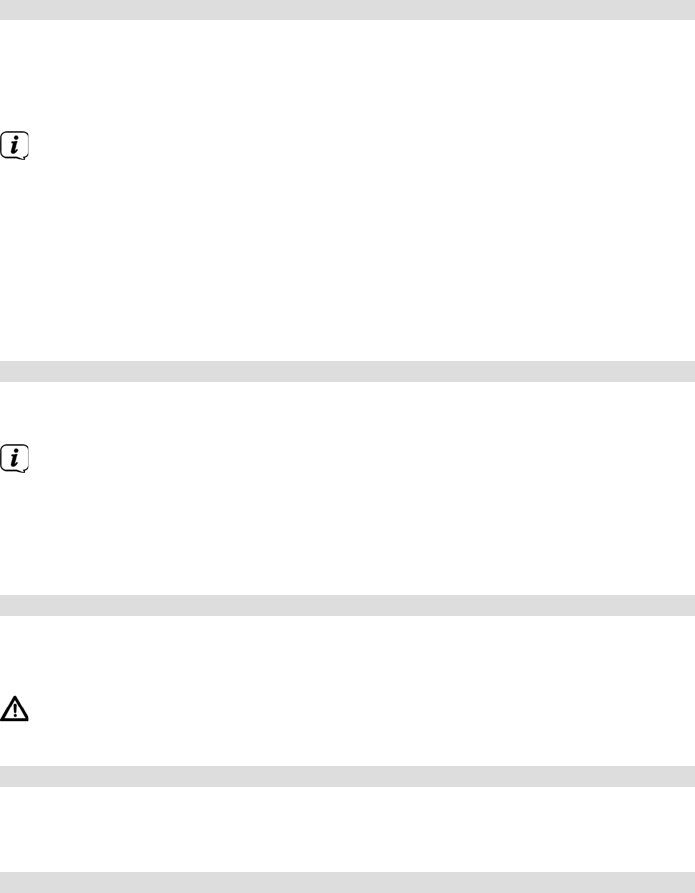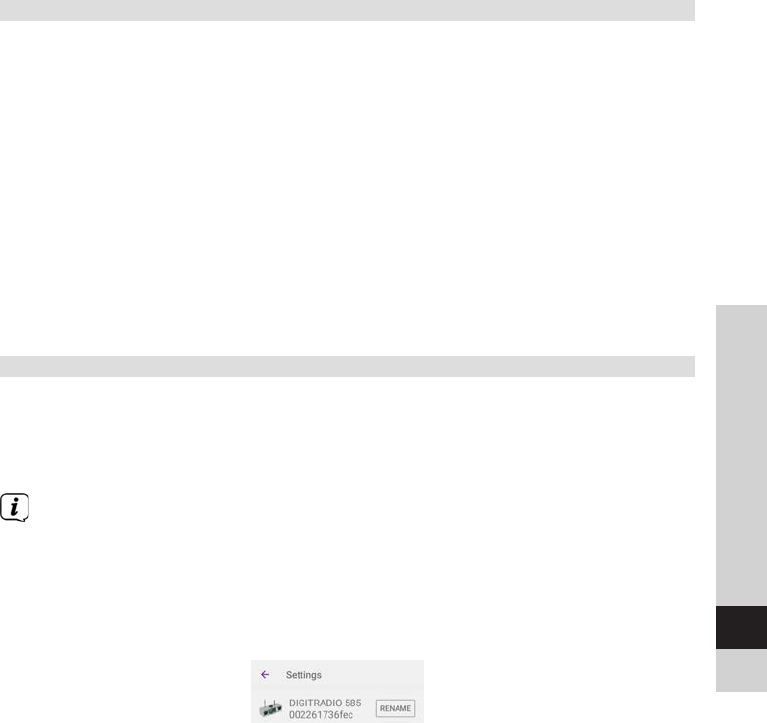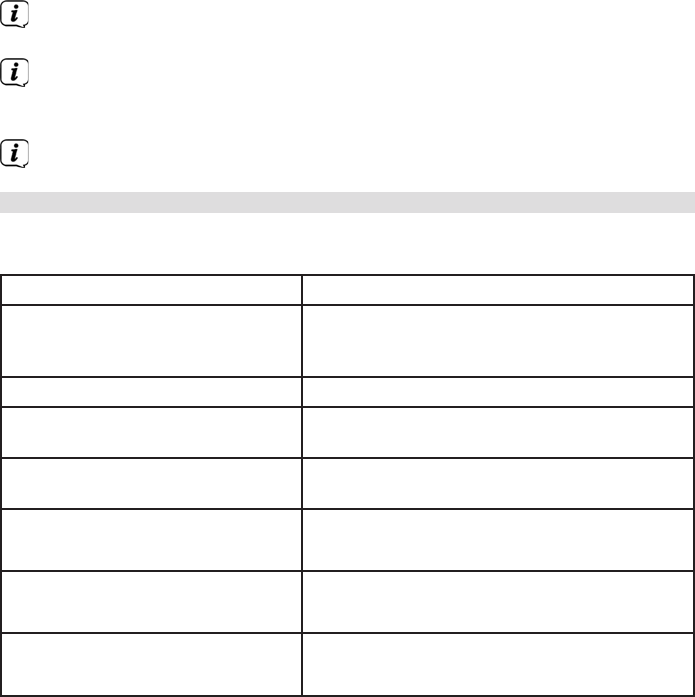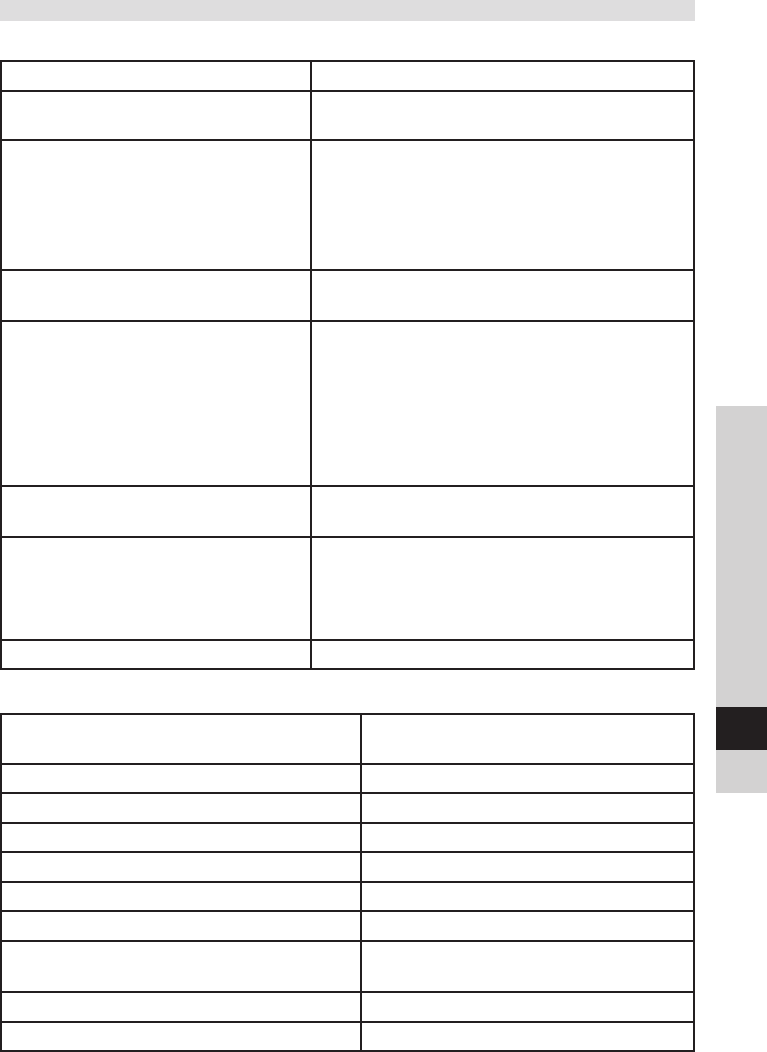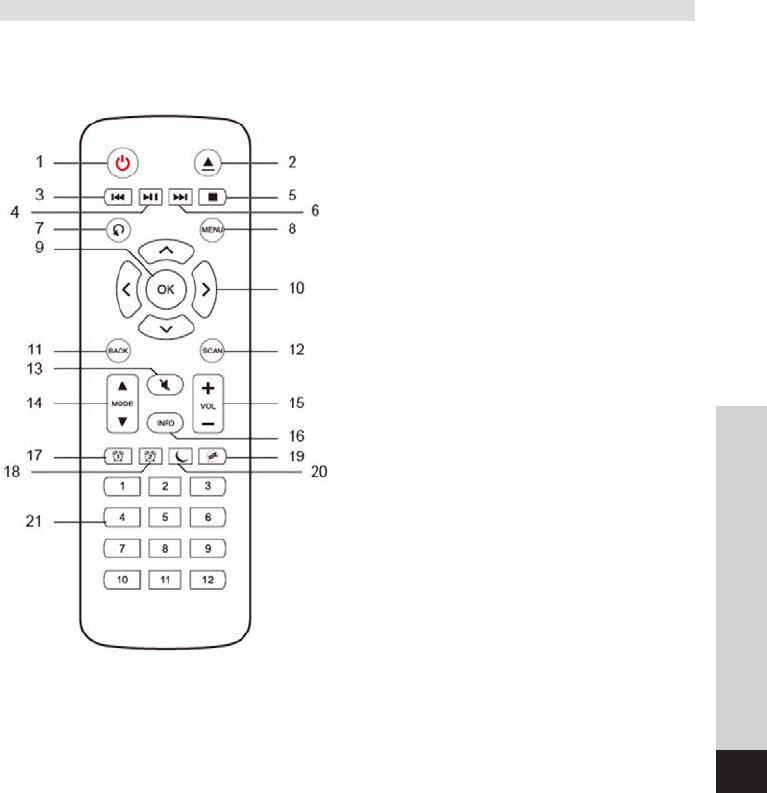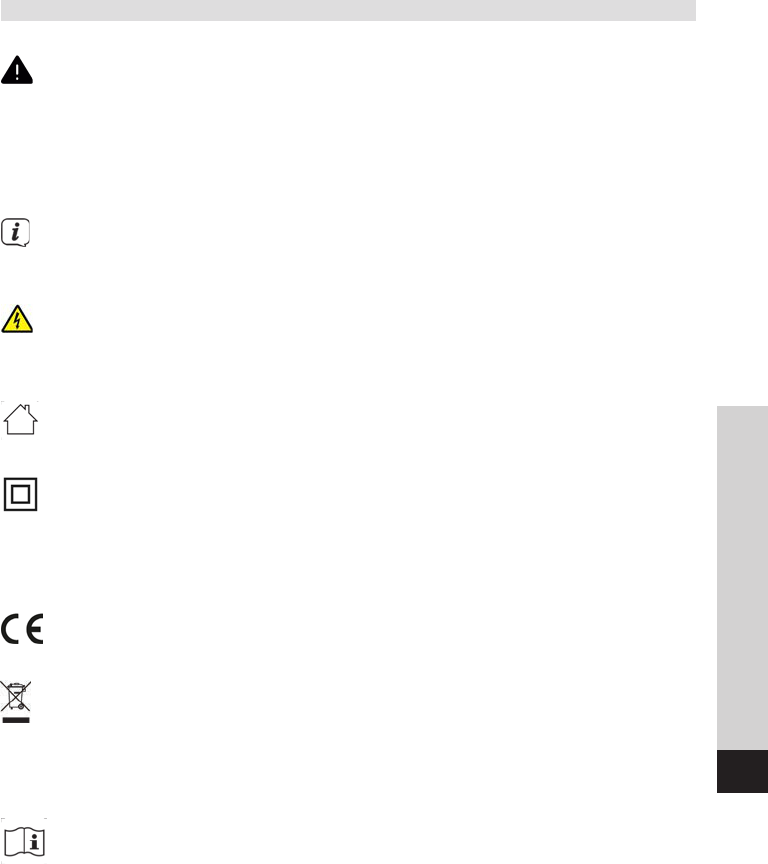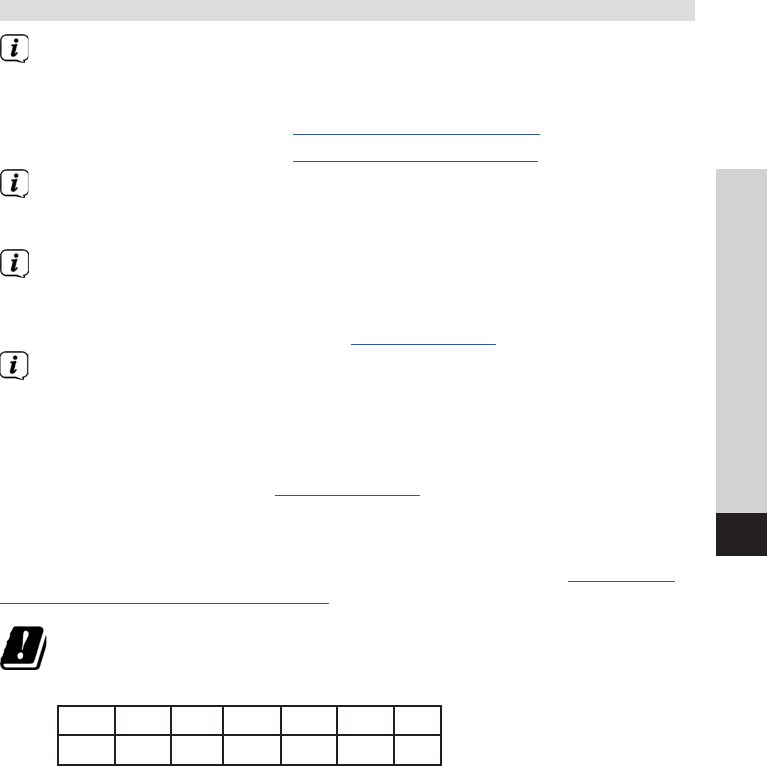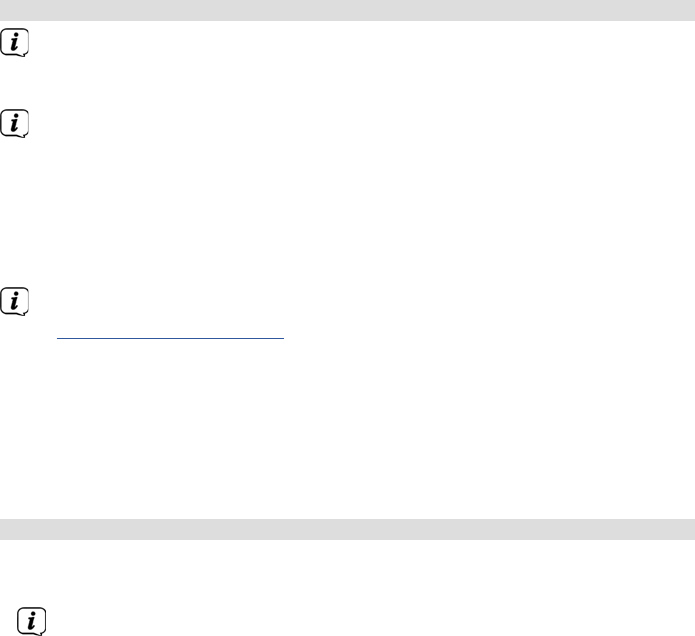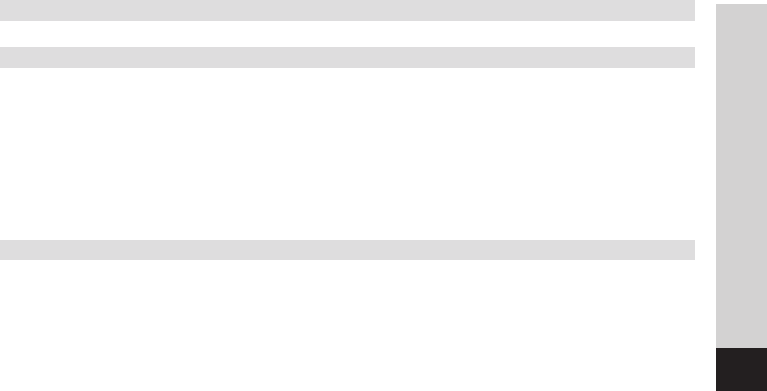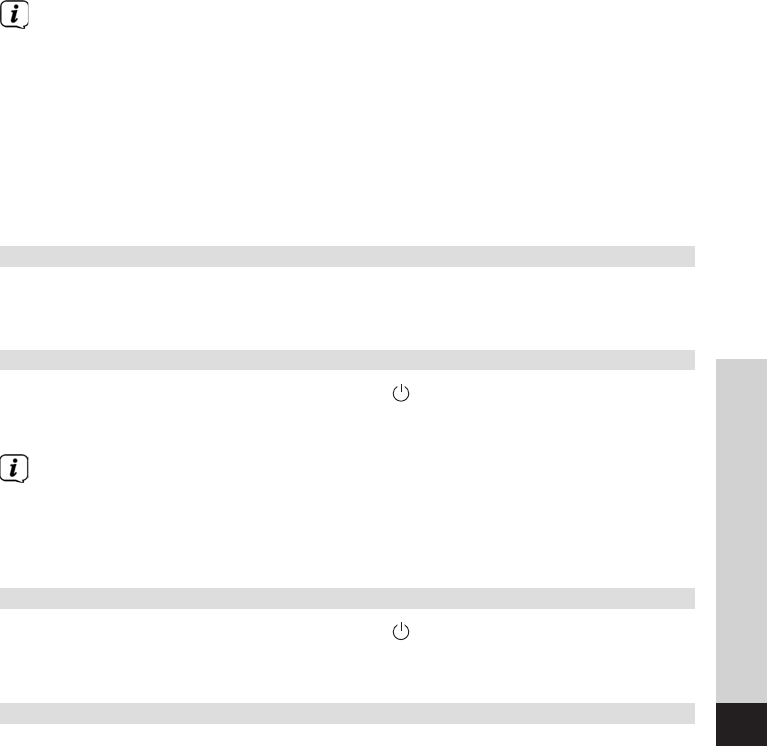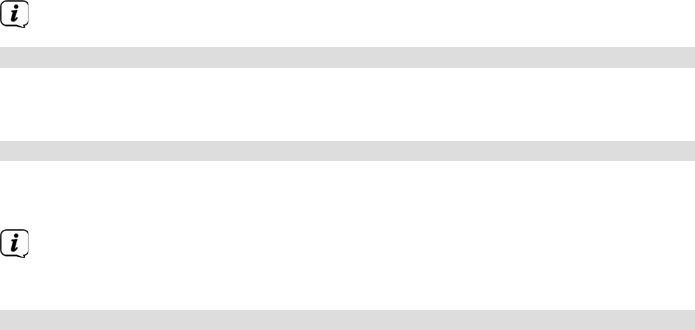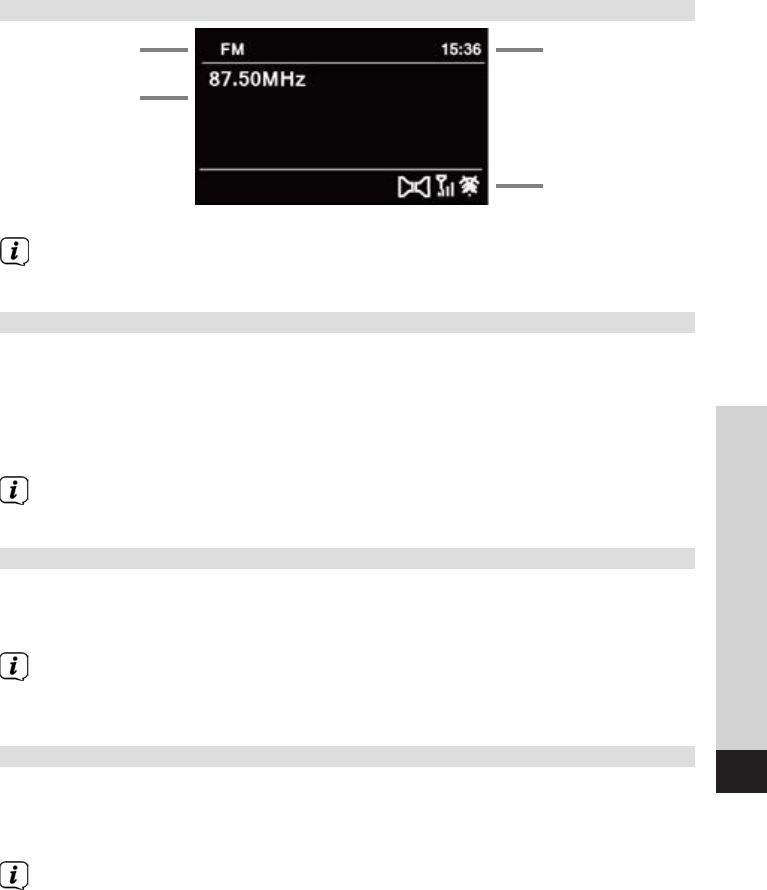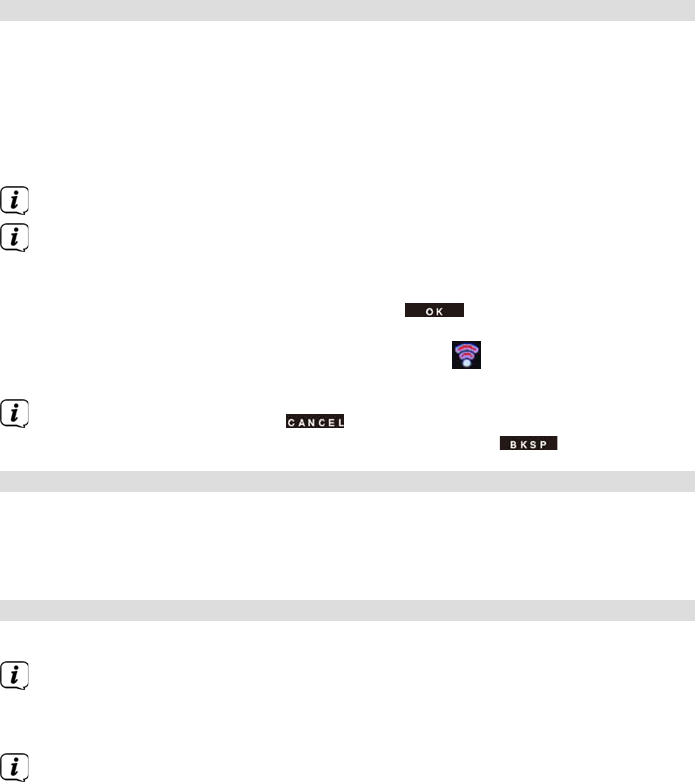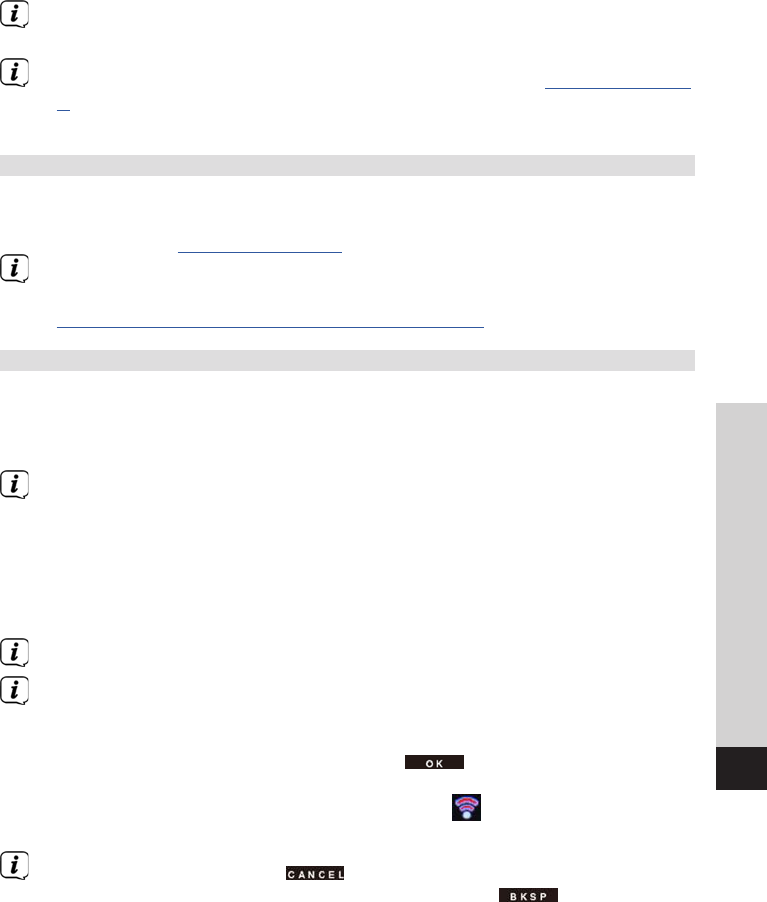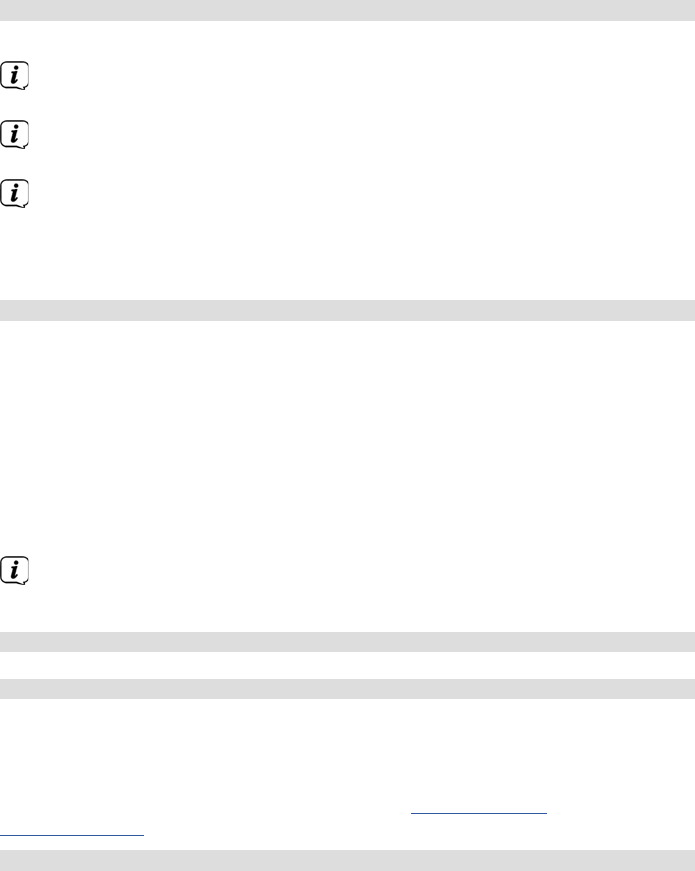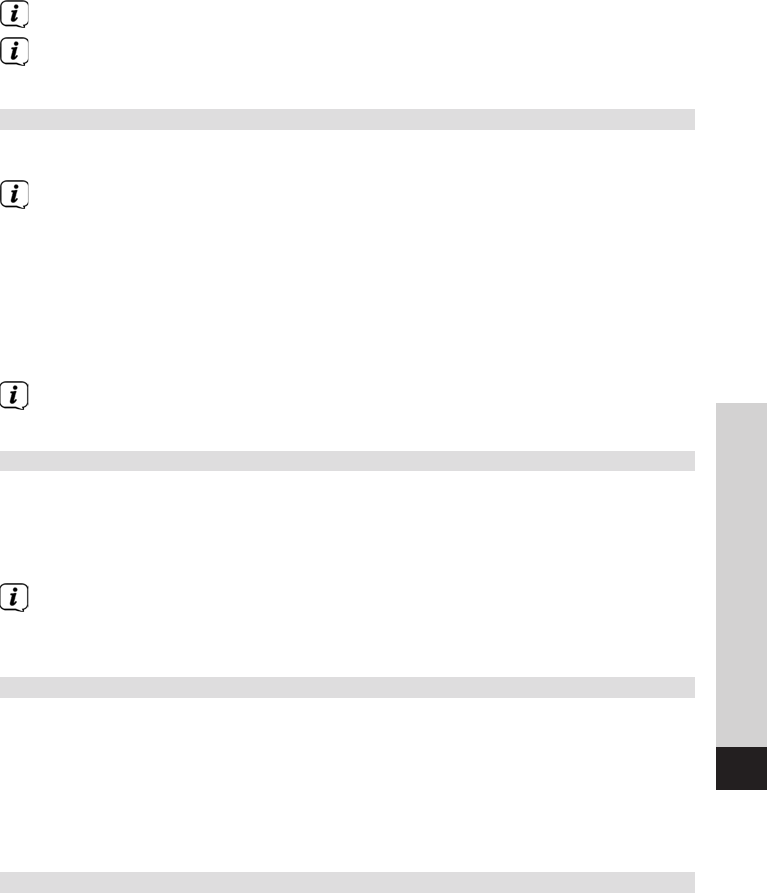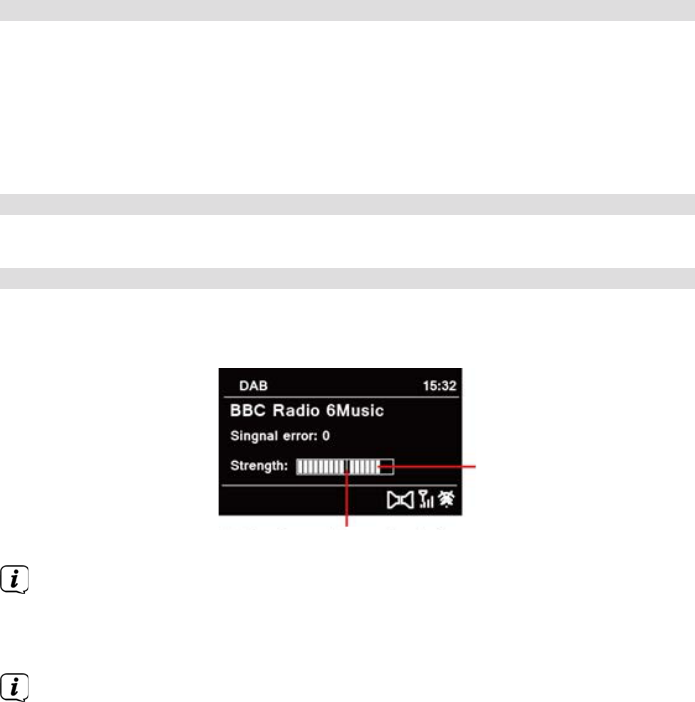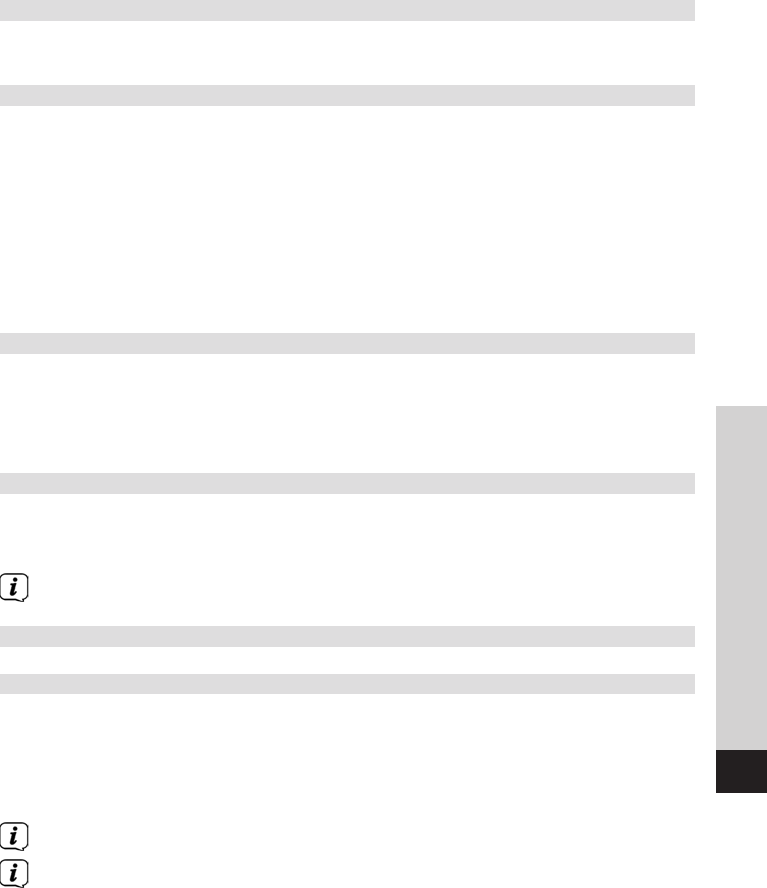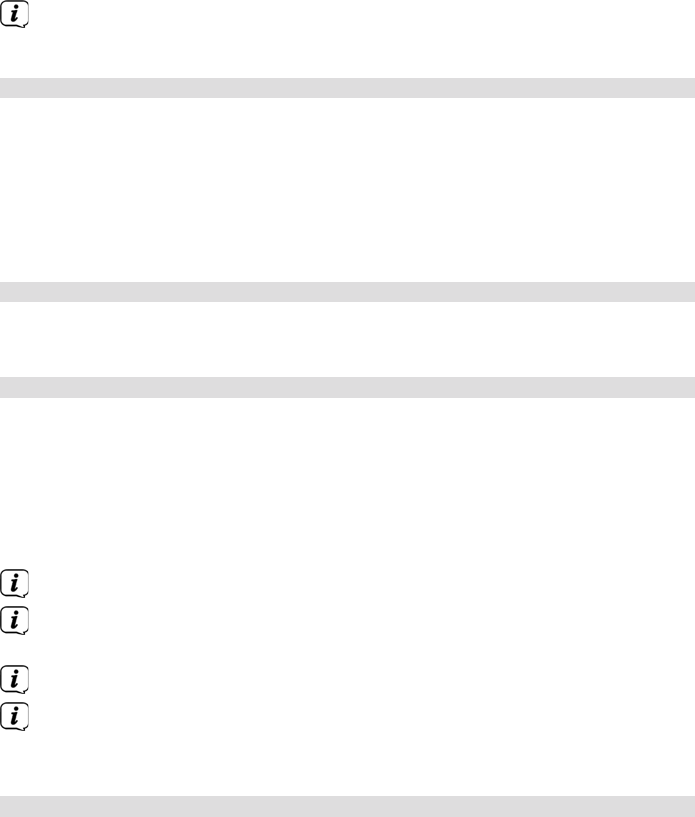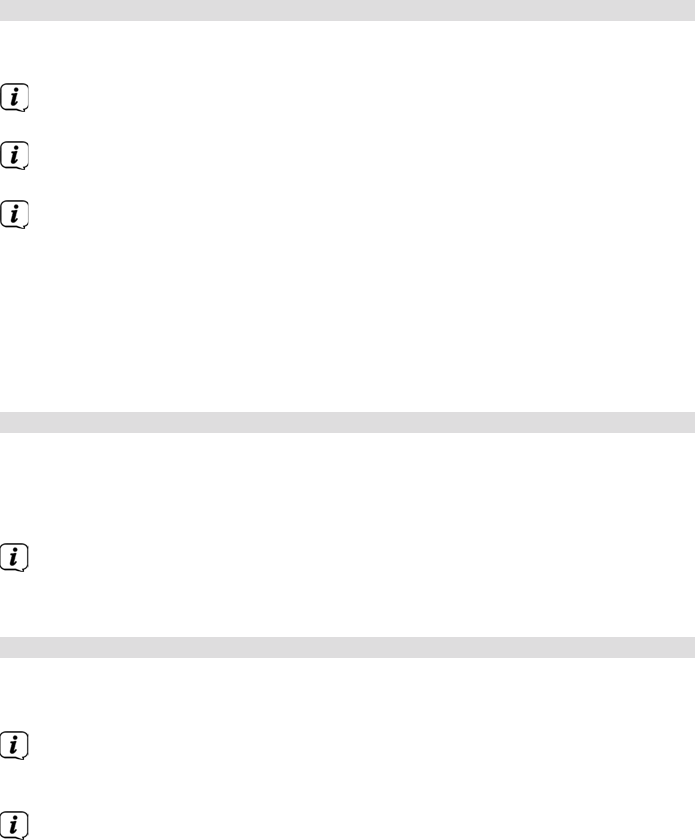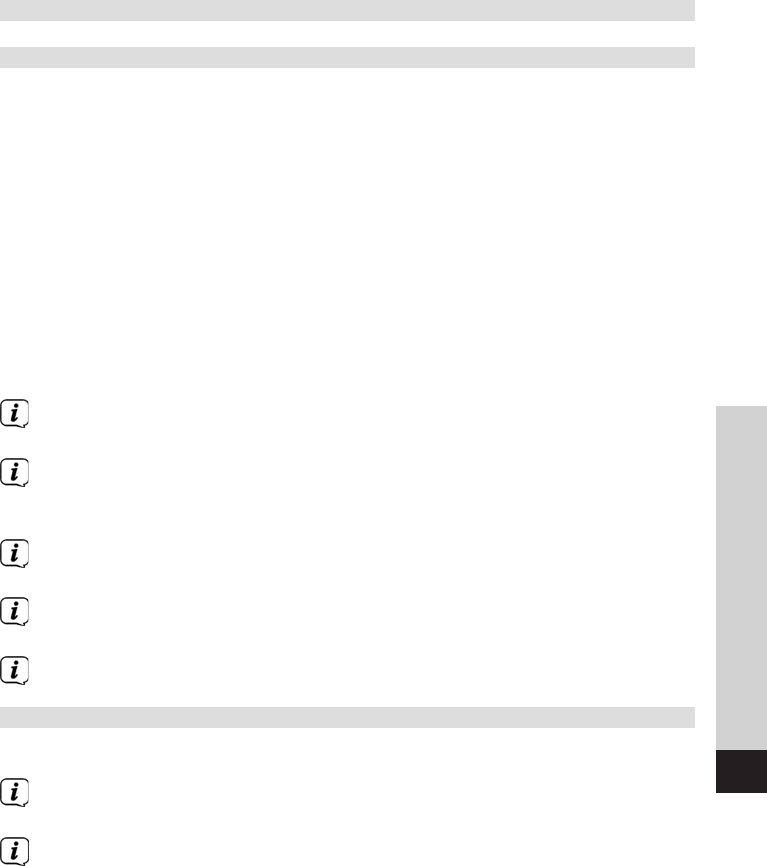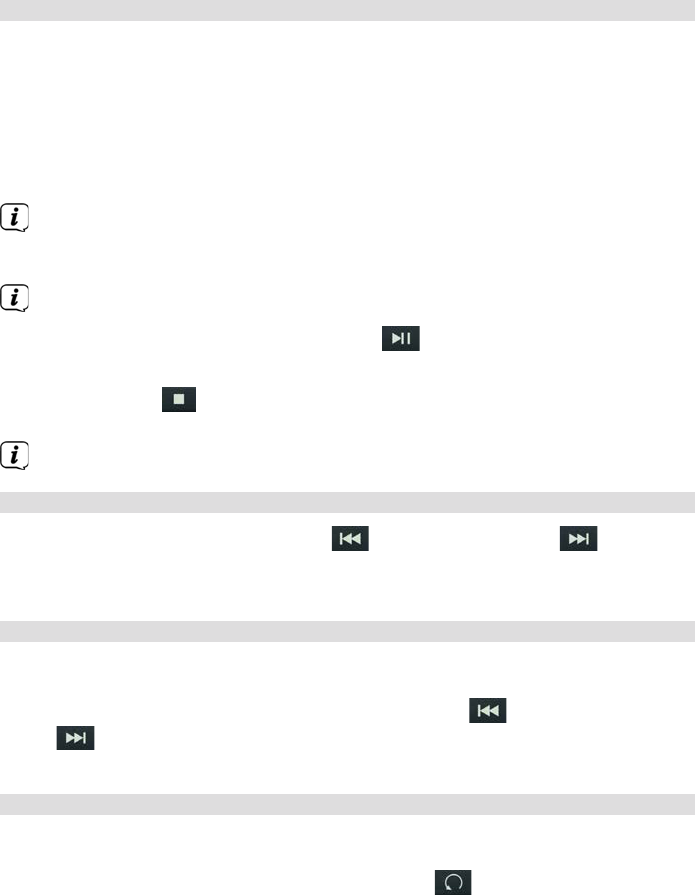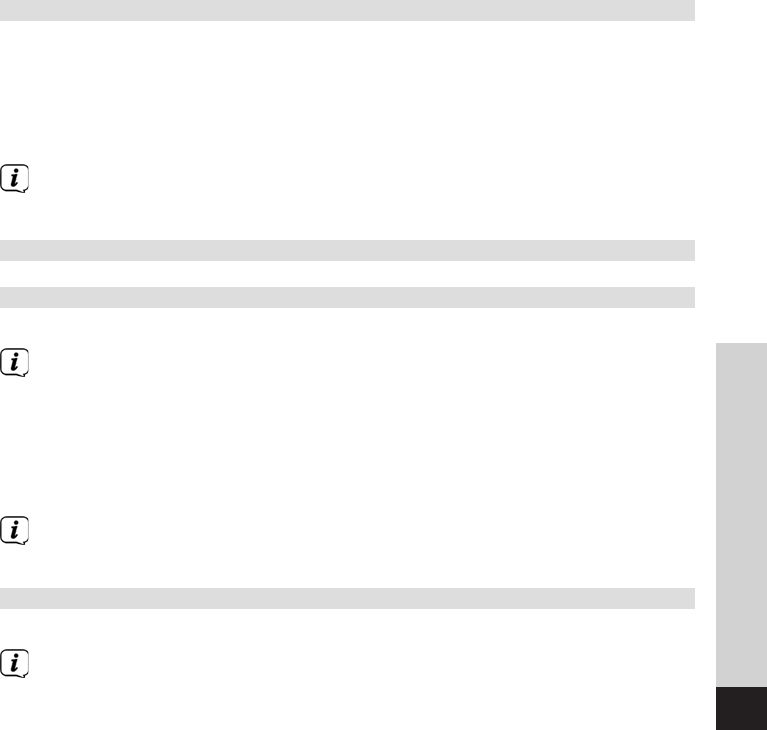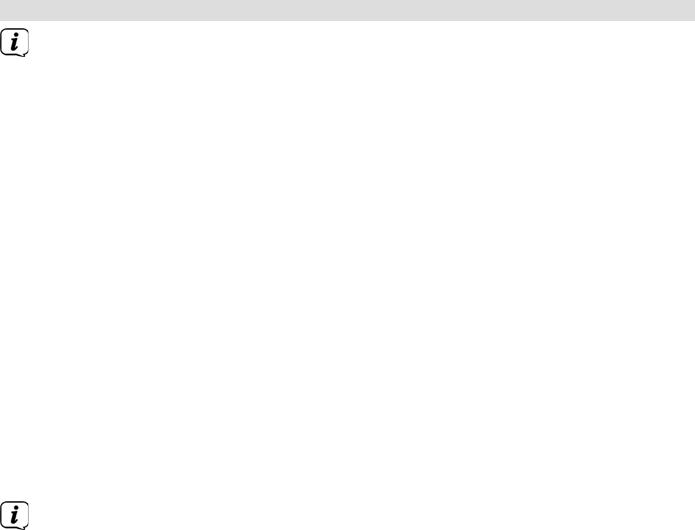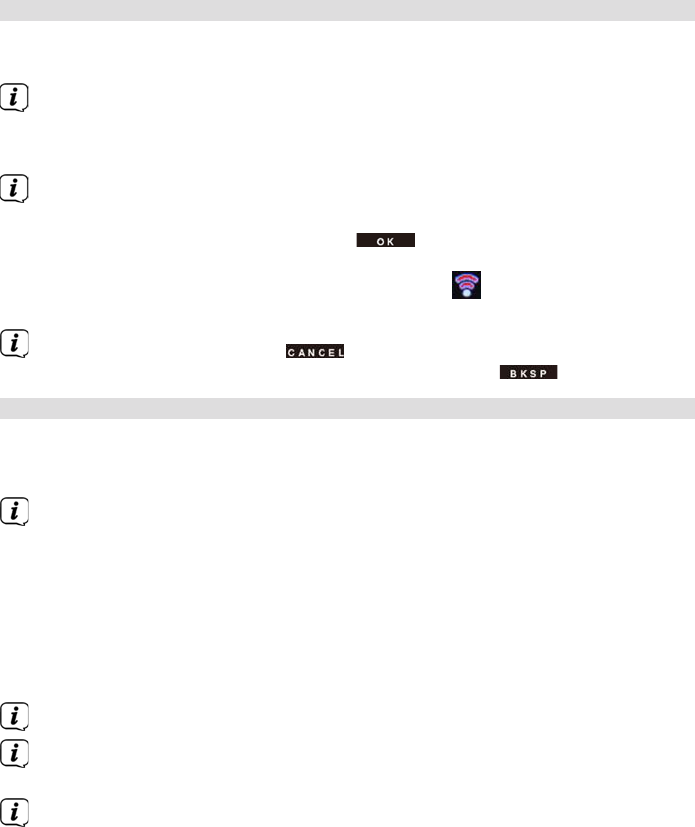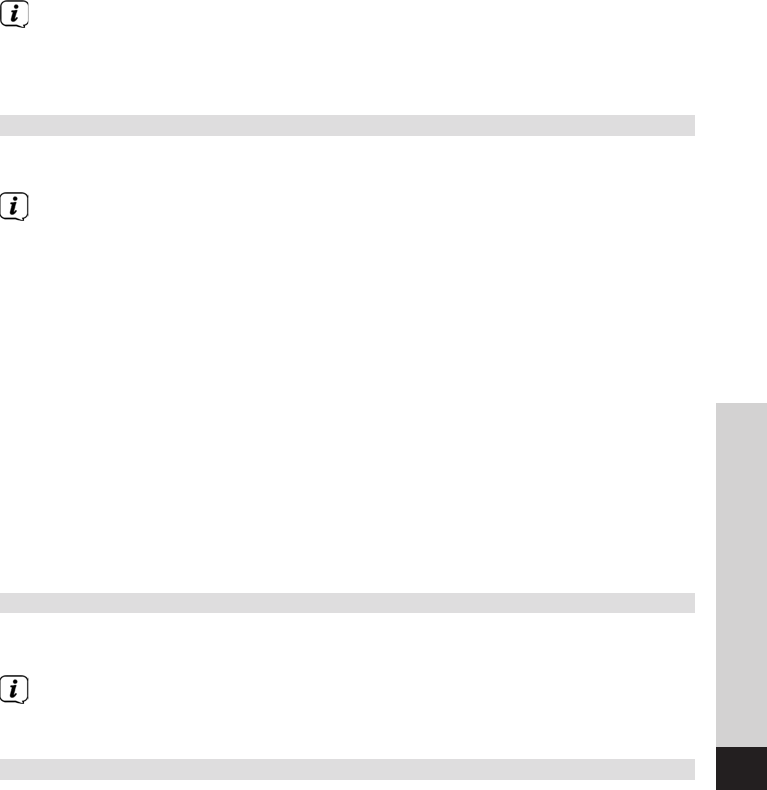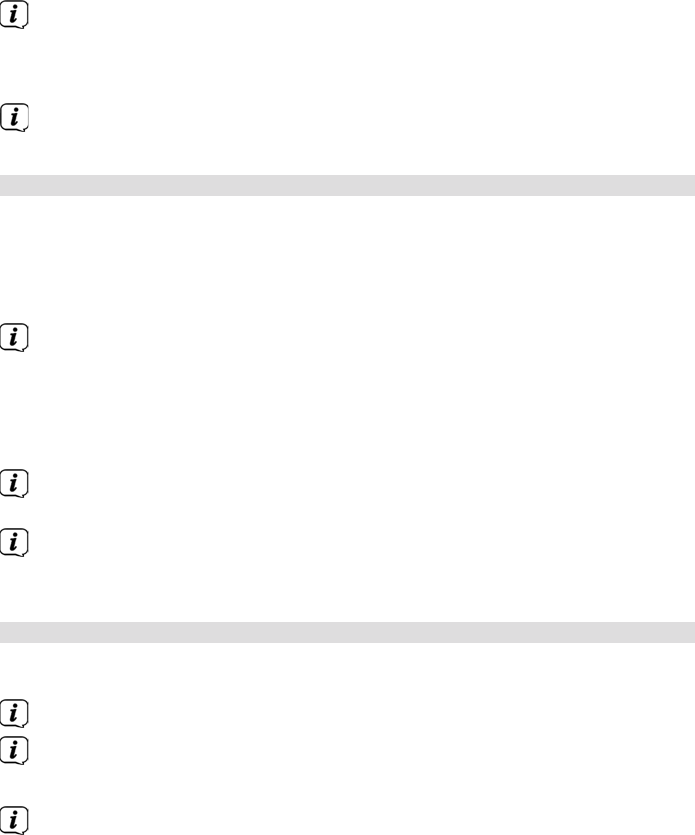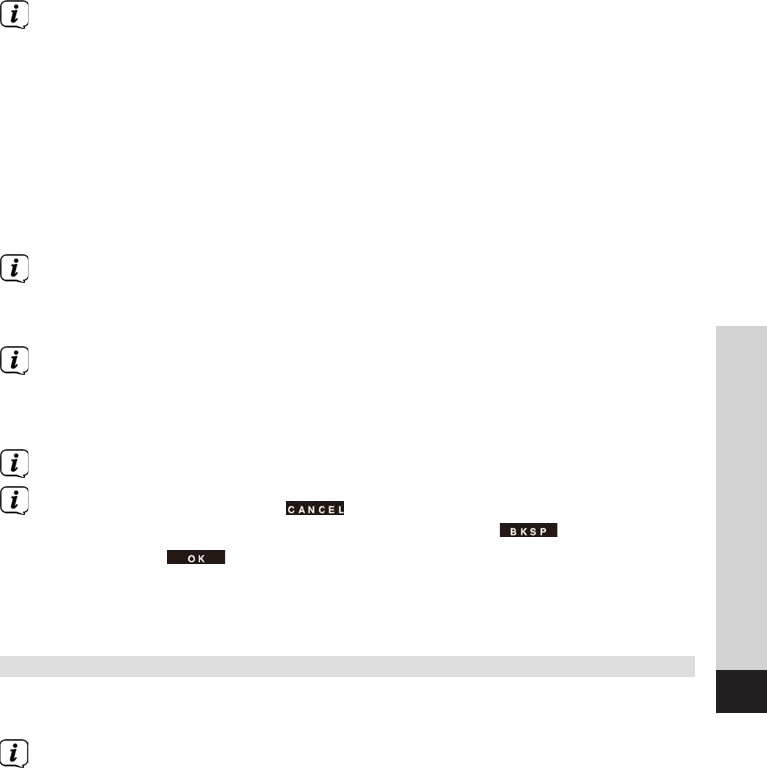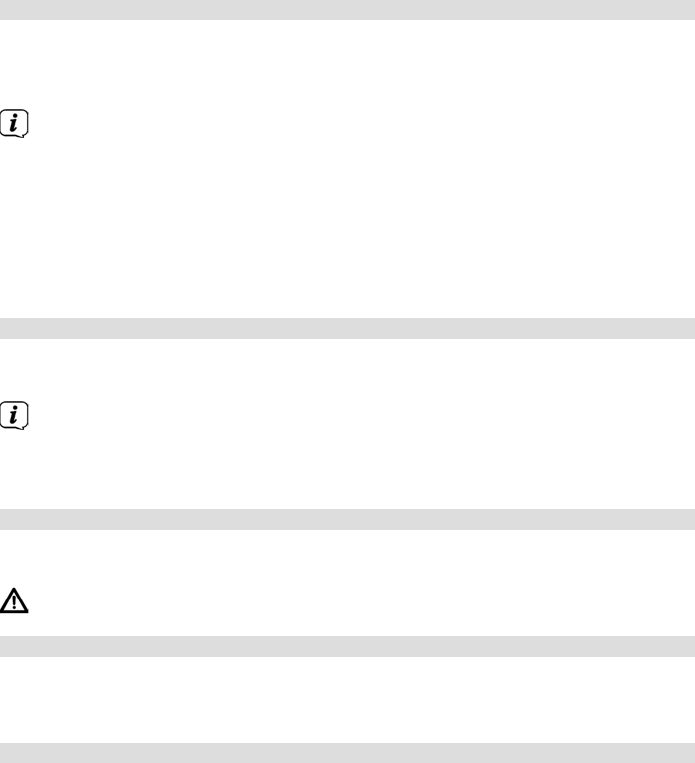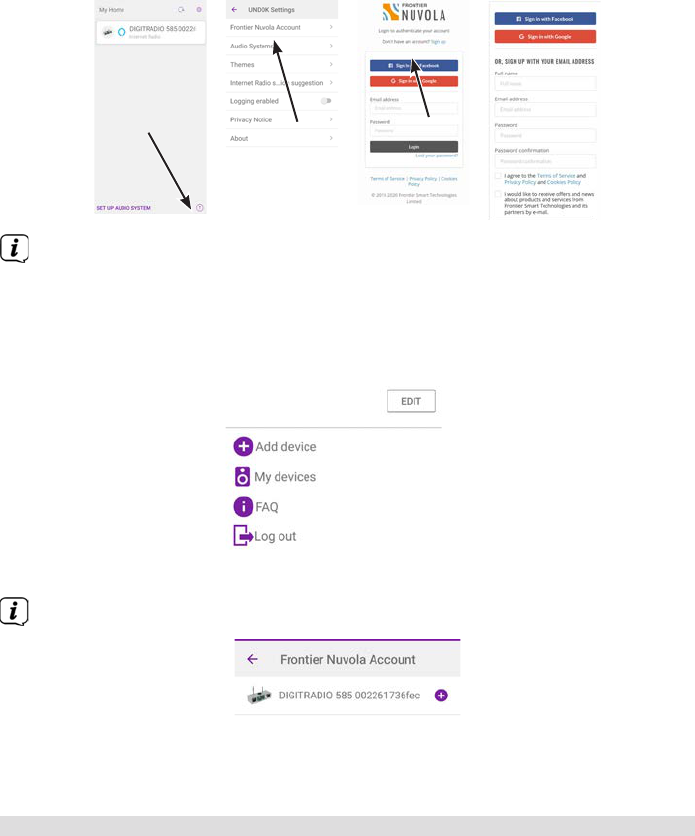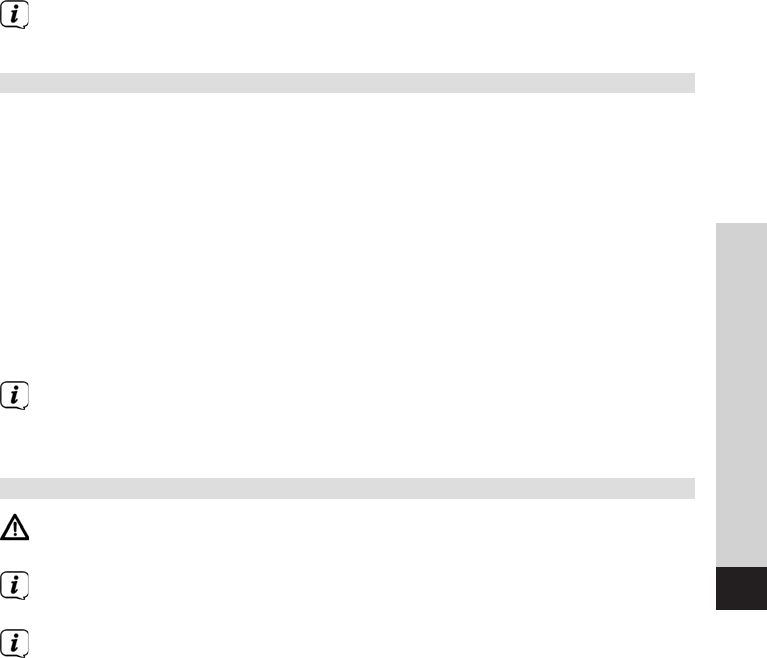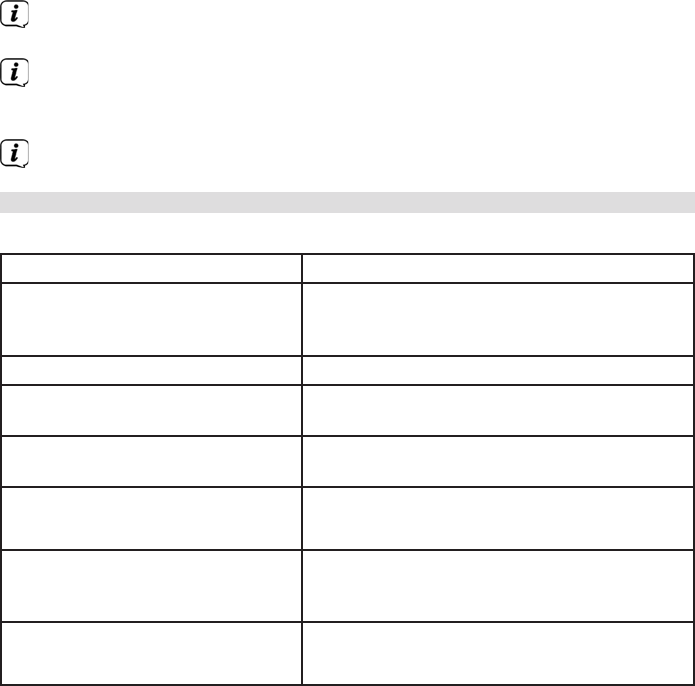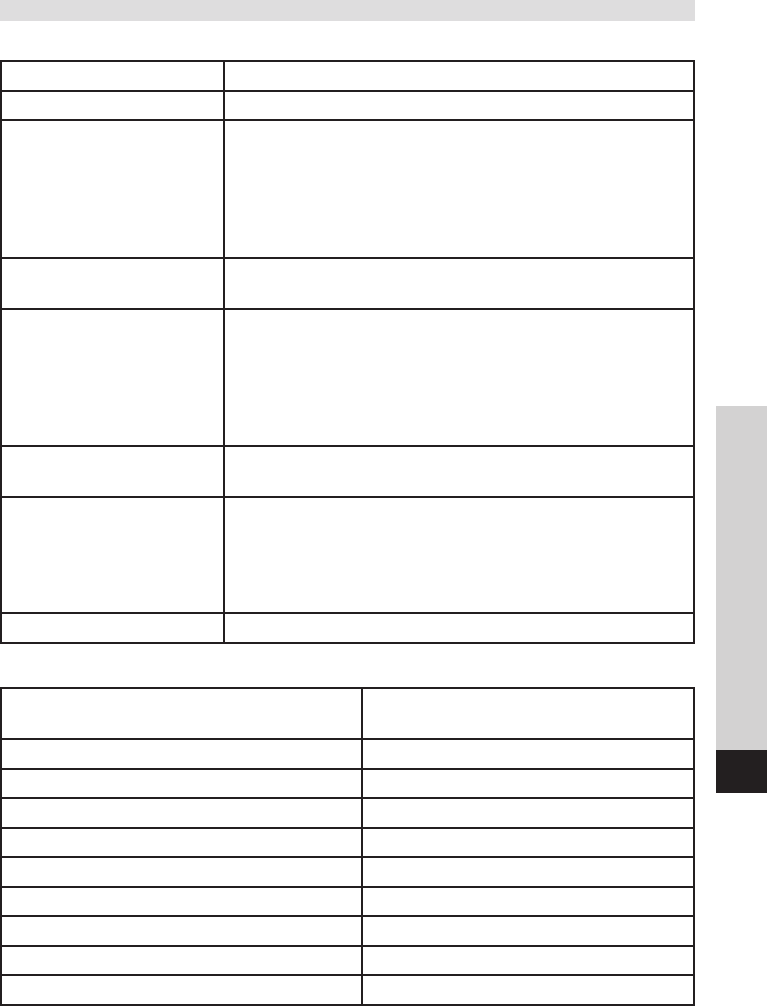207
11.1 Hvad er DAB+ ........................................................................................................................ 220
11.2 DAB radiomodtagelse......................................................................................................... 220
11.3 Gennemfør søgning .............................................................................................................. 221
11.3.1 Manuel søgning....................................................................................................................... 221
11.4 Vælg station ............................................................................................................................. 221
11.5 Gem DAB-station ................................................................................................................... 221
11.6 Vælg gemte stationer ..........................................................................................................222
11.7 Slet en gemt station .............................................................................................................222
11.8 Signalstyrke ...............................................................................................................................222
11.9 Dynamc Label Plus ................................................................................................................223
11.10 Indstil DRC ................................................................................................................................. 223
11.11 Slet inaktive stationer ...........................................................................................................223
11.12 Tilpasning af stations-rækkefølge ..................................................................................223
12 FM-dri .................................................................................................................... 223
12.1 Tænd for radio-dri ..............................................................................................................223
12.2 FM-modtagelse med RDS-informationer ...................................................................224
12.3 Manuel stationsvalg ..............................................................................................................224
12.4 Automatisk stationsvalg ......................................................................................................224
12.5 Indstil mono/stereo ...............................................................................................................224
12.6 Gem FM-station ......................................................................................................................225
12.7 Vælg gemte stationer ..........................................................................................................225
12.8 Slet en gemt station .............................................................................................................225
13 Bluetooth ................................................................................................................ 225
13.1 Aktivere Bluetooth-tilstand ...............................................................................................225
13.2 Parring .........................................................................................................................................226
13.2.1 Parring over NFC ....................................................................................................................226
13.3 Afspil musik ...............................................................................................................................226
14 Afspil audio/MP3 CD'er ....................................................................................... 227
14.1 Generelle oplysninger om CD'er/MP3 CD'er ..............................................................227
14.2 Hvilke diske du kan anvende ............................................................................................ 227
14.3 Afspil CD .....................................................................................................................................228
14.4 Indstil titel ..................................................................................................................................228
14.5 Hurtig søgning ......................................................................................................................... 228
14.6 Gentagelsesfunktion .............................................................................................................228
15 Audio-indgang ...................................................................................................... 229
16 Yderligere funktioner .......................................................................................... 229
16.1 Sleep (sove) funktion ...........................................................................................................229
16.2 Vækkeur ......................................................................................................................................229
16.2.1 Indstil alarmtid ........................................................................................................................230
16.2.2 Sluk vækkeur eer alarm ..................................................................................................... 231
16.2.3 Sluk for alarm ............................................................................................................................231
17 Systemindstillinger ...............................................................................................231
17.1 Equalizer ...................................................................................................................................... 231
17.1.1 Egen EQ-indstilling .................................................................................................................231